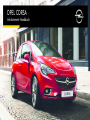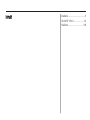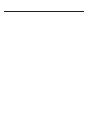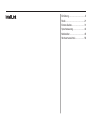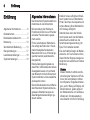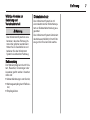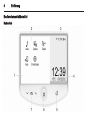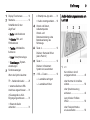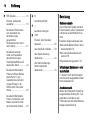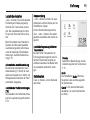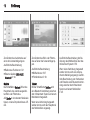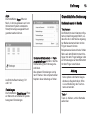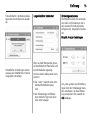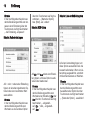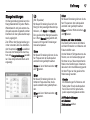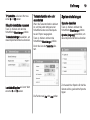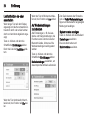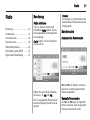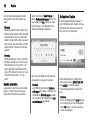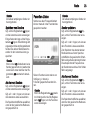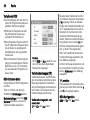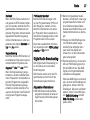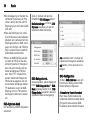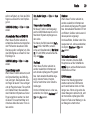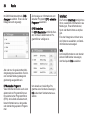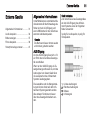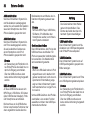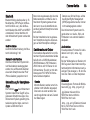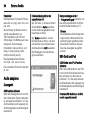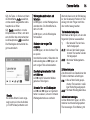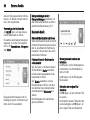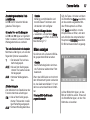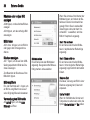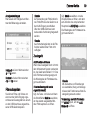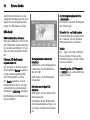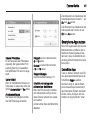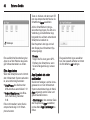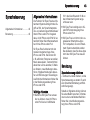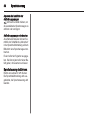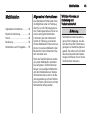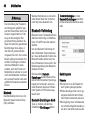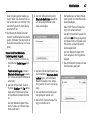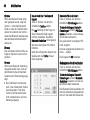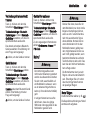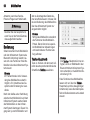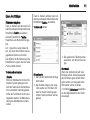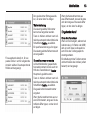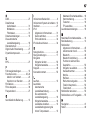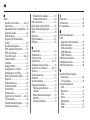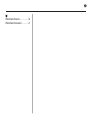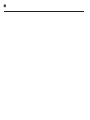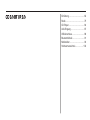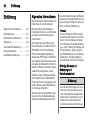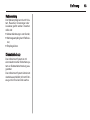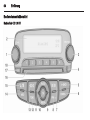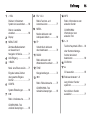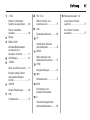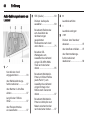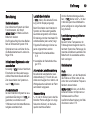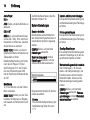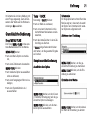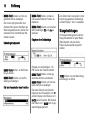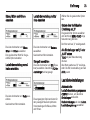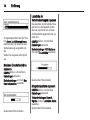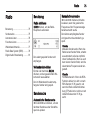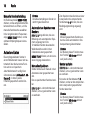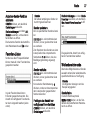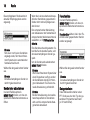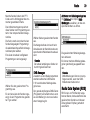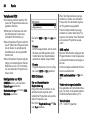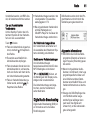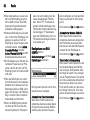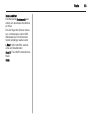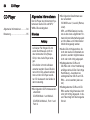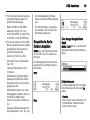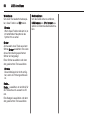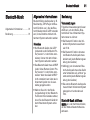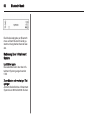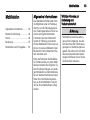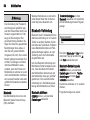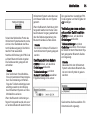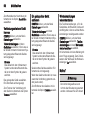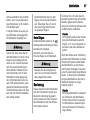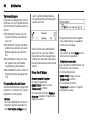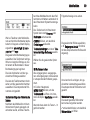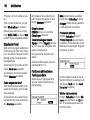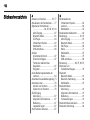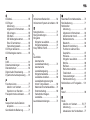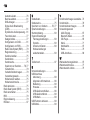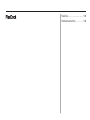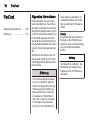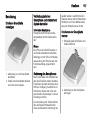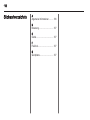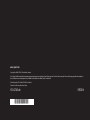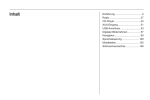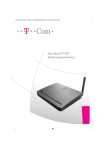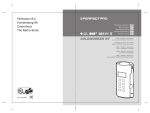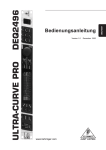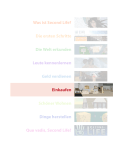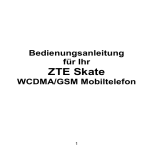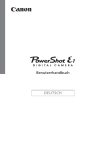Download Opel Corsa Infotainment-Handbuch
Transcript
OPEL CORSA Infotainment-Handbuch Inhalt IntelliLink ........................................ 5 CD 3.0 BT / R 3.0 ........................ 61 FlexDock .................................... 105 IntelliLink Einführung ..................................... 6 Radio ........................................... 21 Externe Geräte ............................ 31 Sprachsteuerung ......................... 43 Mobiltelefon ................................. 45 Stichwortverzeichnis .................... 56 6 Einführung Einführung Allgemeine Informationen .............. 6 Diebstahlschutz ............................. 7 Bedienelementeübersicht .............. 8 Benutzung .................................... 10 Grundsätzliche Bedienung .......... 13 Klangeinstellungen ...................... 17 Lautstärkeeinstellungen ............... 18 Systemeinstellungen ................... 19 Allgemeine Informationen Das Infotainment System bietet Ihnen modernstes In-Car-Infotainment. Bei Verwendung der RadiotunerFunktionen können bis zu 35 Sender auf sieben Favoritenseiten gespei‐ chert werden. Für die verschiedenen Wellenberei‐ che verfügt das Radio über 15 auto‐ matisch belegbare Sendertasten. Manuell können bis zu 35 Sender ge‐ speichert werden (wellenbereichs‐ übergreifend). Externe Datenspeichergeräte wie etwa iPods, USB-Geräte oder andere Zusatzgeräte lassen sich per Kabel oder Bluetooth mit dem Infotainment System verbinden und als zusätzliche Audioquellen nutzen. Über die Bedienelemente und Menüs des Infotainment Systems können zu‐ gelassene Smartphone-Apps wie etwa Navigationsanwendungen ge‐ steuert werden. Darüber hinaus verfügt das Infotain‐ ment System über ein MobiltelefonPortal, das Ihnen eine bequeme und sichere Nutzung Ihres Mobiltelefons im Fahrzeug ermöglicht. Alternativ dazu kann das Infotain‐ ment-System auch über die Bedien‐ elemente am Lenkrad bzw. die Sprachsteuerungsanwendung „Siri Eyes Free“ betrieben werden. Das durchdachte Design der Bedien‐ elemente, der Touchscreen und die übersichtlichen Display-Anzeigen er‐ möglichen eine einfache und intuitive Bedienung. Hinweis Dieses Handbuch enthält eine Be‐ schreibung der Optionen und Funk‐ tionen der verschiedenen Infotain‐ ment Systeme. Einige Beschreibun‐ gen, auch in Bezug auf Display und Menüfunktionen, gelten aufgrund der Modellvariante, von Länderspe‐ zifikationen, Sonderausstattung oder Zubehör nicht für Ihr Fahrzeug. Einführung Wichtige Hinweise zur Bedienung und Verkehrssicherheit 9 Warnung Das Infotainment System ist so zu benutzen, dass das Fahrzeug im‐ mer sicher gefahren werden kann. Halten Sie im Zweifelsfall an und bedienen Sie das Infotainment System bei stehendem Fahrzeug. Radioempfang Der Radioempfang kann durch Knis‐ tern, Rauschen, Verzerrungen oder Aussetzer gestört werden. Ursachen dafür sind: ■ Abstandsänderungen zum Sender, ■ Mehrwegeempfang durch Reflexio‐ nen, ■ Empfangslöcher. Diebstahlschutz Das Infotainment System ist mit einem elektronischen Sicherheitssys‐ tem zur Diebstahlabschreckung aus‐ gestattet. Das Infotainment System funktioniert deshalb ausschließlich in Ihrem Fahr‐ zeug und ist für einen Dieb wertlos. 7 8 Einführung Bedienelementeübersicht Bedienfeld Einführung 1 2 Display/Touchscreen ............ 13 Startseite ............................... 13 Schaltflächen für den Zugriff auf: g: Smartphone-App aktiv ...... 31 5 p: Audio stummgeschaltet .... 10 Uhrzeit und Datum, Außentemperatur Uhrzeit- und Datumseinstellung: siehe Betriebsanleitung des Fahrzeugs. Taste ; ................................ 13 6 Drücken: Startseite öffnen (siehe Punkt 2) Taste m ................................. 10 7 Drücken: Infotainment System ein-/ausschalten ∨ VOL ∧–Tasten .................... 10 4 ♪ Audio: Audiofunktionen P Gallerie: Bild- und Filmfunktionen h Telefon : Mobiltelefon‐ funktionen K Apps: Smartphone-Apps 3 L Einstellungen: System‐ einstellungen Funktionsanzeigen Wenn das Symbol leuchtet: TP – Verkehrsfunk aktiv ........ 25 M: externes Gerät an USBAnschluss angeschlossen .... 31 G: Zusatzgerät an AUXEingang angeschlossen ........ 31 N: Bluetooth-Gerät verbunden ............................. 31 ∨ – Lautstärke verringern ∧ – Lautstärke erhöhen 9 Audio-Bedienungselemente am Lenkrad 1 7w Kurz drücken: Anruf entgegennehmen .................. 45 oder Nummer in Anrufliste wählen ................................... 50 oder Sprachsteuerung aktivieren ............................... 43 Lang drücken: Rufliste öffnen .................................... 50 oder Freisprechmodus ein-/ausschalten .................... 50 10 2 Einführung SRC (Quelle) ......................... 10 Drücken: Audioquelle auswählen ............................. 10 Bei aktivem Radiomodus: zum Auswählen des nächsten/vorigen gespeicherten Radiosenders nach oben/ unten drehen ......................... 21 Bei aktivem externen Gerät: zum Auswählen des nächsten/vorigen Titels/Kapitels/Bildes nach oben/unten drehen ................ 34 Bei aktivem MobiltelefonPortal und offener Rufliste (siehe Punkt 1): zum Auswählen des nächsten/ vorigen Eintrags in der Rufliste nach oben/unten drehen ................................... 50 Bei aktivem MobiltelefonPortal und Anklopfen: zum Makeln zwischen Anrufen nach oben/unten drehen ....... 50 3 + 4 Lautstärke erhöhen – 5 Lautstärke verringern xn Drücken: Anruf beenden/ abweisen ............................... 50 oder Anrufliste schließen ...... 50 oder Sprachsteuerung deaktivieren ........................... 43 oder Stummschaltungs‐ funktion aktivieren/ deaktivieren ........................... 10 Benutzung Bedienelemente Das Infotainment System wird über Funktionstasten, einen Touchscreen und Menüs auf dem Bildschirm be‐ dient. Eingaben erfolgen wahlweise über: ■ die zentrale Bedieneinheit in der In‐ strumententafel 3 8, ■ die Audio-Bedienelemente am Lenkrad 3 8, ■ Sprachsteuerungssystem 3 43. Infotainment System ein- oder ausschalten X drücken. Nach dem Einschalten wird die zuletzt ausgewählte Infotain‐ ment-Quelle aktiviert. Abschaltautomatik Wurde das Infotainment System bei ausgeschalteter Zündung mit X ein‐ geschaltet, so schaltet es sich 10 Minuten nach der letzten Benutze‐ reingabe automatisch ab. Einführung Lautstärke einstellen ∨ bzw. ∧ drücken. Es wird die aktuelle Einstellung am Display angezeigt. Optional den Touchscreen verwen‐ den: Den Lautstärkeregler mit dem Finger nach links oder rechts schie‐ ben. Beim Einschalten des Infotainment Systems wird die zuletzt gewählte Lautstärke eingestellt, sofern diese unter der maximalen Einschaltlaut‐ stärke liegt. Ausführliche Beschrei‐ bung 3 18. Automatische Lautstärkeanhebung Bei aktivierter automatischer Laut‐ stärkeanhebung 3 18 wird die Laut‐ stärke zum Ausgleich von Abroll- und Windgeräuschen während der Fahrt automatisch angepasst. Lautstärke der Verkehrsdurchsagen (TA) Die Lautstärke der Verkehrsdurchsa‐ gen kann separat eingestellt werden 3 18. 11 Stummschaltung ∨ oder ∧ drücken und dann im Laut‐ stärkemenü auf dem Display auf die Schaltfläche p tippen. Um die Stummschaltung abzubre‐ chen. ∨ oder ∧ drücken. Die zuletzt gewählte Lautstärke wird wieder ein‐ gestellt. Lautstärkenbegrenzung bei hohen Temperaturen Bei sehr hohen Temperaturen im Fahrzeuginneren begrenzt das Info‐ tainment System die maximal ein‐ stellbare Lautstärke. Bei Bedarf wird die Lautstärke automatisch verrin‐ gert. Betriebsarten Taste ; drücken, um die Startseite aufzurufen. Hinweis Ausführliche Beschreibung der Me‐ nübedienung über den Touchscreen 3 13. Audio Die Schaltfläche Audio öffnet das Hauptmenü des zuletzt ausgewähl‐ ten Audiomodus. Quelle in der obersten Menüzeile auswählen, um eine Dropdownliste zu öffnen. 12 Einführung Zum Ändern des Audiomodus auf einen der Listeneinträge tippen. Ausführliche Beschreibung: ■ Radiotuner-Funktionen 3 21 ■ Externe Geräte (USB, AUX, Bluetooth) 3 34. Zum Ändern des Bild- oder Filmmo‐ dus auf einen der Listeneinträge tip‐ pen. Ausführliche Beschreibung: ■ Bildfunktionen 3 37 ■ Filmfunktionen 3 39. Gallerie Die Schaltfläche Gallerie öffnet das Hauptmenü des zuletzt ausgewähl‐ ten Bild- oder Filmmodus. Auf Quelle in der obersten Menüzeile tippen, um eine Dropdownliste zu öff‐ nen. Telefon Mit der Schaltfläche Telefon wird eine Bluetooth-Verbindung zwischen dem Infotainment System und einem Mobiltelefon hergestellt. Wenn eine Verbindung hergestellt werden konnte, wird das Hauptmenü des Mobiltelefons angezeigt. Ausführliche Beschreibung der Be‐ dienung des Mobiltelefons über das Infotainment System 3 50. Wenn keine Verbindung hergestellt werden konnte, wird eine entspre‐ chende Meldung angezeigt. Ausführ‐ liche Beschreibung zum Vorbereiten und Erstellen einer Bluetooth-Verbin‐ dung zwischen dem Infotainment System und einem Mobiltelefon 3 45. Einführung Grundsätzliche Bedienung Apps Die Schaltfläche Apps öffnet ein Menü, in dem zugelassene und vom Infotainment System unterstützte Smartphone-Apps ausgewählt und gestartet werden können. Ausführliche Beschreibung 3 31 und 3 41. Einstellungen Die Schaltfläche Einstellungen öffnet ein Menü mit verschiedenen system‐ bezogenen Einstellungen. 13 Bedienelemente in Menüs Uhrzeit- und Datumeinst und Fahr‐ zeugeinstellungen werden in der Be‐ triebsanleitung des Fahrzeugs be‐ schrieben. Alle anderen Einstellungen sind je nach Thema in den entsprechenden Kapiteln dieser Anleitung zu finden. Touchscreen Der Bildschirm des Infotainment Sys‐ tems ist berührungsempfindlich, so‐ dass Sie die in den Menüs angezeig‐ ten Bedienelemente direkt mit den Fingern steuern können. Beispielsweise lässt sich eine Schalt‐ fläche auf dem Bildschirm durch An‐ tippen mit dem Finger betätigen oder ein Schieberegler auf dem Bildschirm mit dem Finger verschieben. Achtung Keine spitzen oder harten Gegen‐ stände wie Kugelschreiber, Stifte o.ä. zur Bedienung des Touchsc‐ reens verwenden. Taste ; Taste ; drücken, um die Startseite aufzurufen. 14 Einführung Schaltfläche q Menübedienung (Beispiele) Eine Schaltfläche oder einen Menüpunkt auswählen und betätigen Über den Touchscreen sind dann weitere Menüs und Funktionen zu‐ gänglich. In den Menüs kehren Sie mit der Schaltfläche q vom jeweiligen Un‐ termenü zur nächsthöheren Menü‐ ebene zurück. Eine Schaltfläche oder einen Menü‐ punkt antippen. Daraufhin wird entweder die entspre‐ chende Systemfunktion aktiviert, eine Meldung angezeigt oder ein Unter‐ menü mit weiteren Optionen geöffnet. Meldungen Bevor eine Systemfunktion ausge‐ führt wird, wird manchmal eine Mel‐ dung für den Benutzer angezeigt. Einführung Falls erforderlich, die Meldung bestä‐ tigen oder eine der Optionen auswäh‐ len. Schaltflächen in Meldungen werden genauso wie Schaltflächen in Menüs ausgewählt und betätigt. Lange Menülisten durchsehen Wenn es mehr Menüpunkte gibt als auf dem Bildschirm Platz haben, wird eine Bildlaufleiste angezeigt. Um die Liste der Menüpunkte durch‐ zusehen: ■ Auf ▲ oder ▼ oberhalb oder unter‐ halb der Bildlaufleiste tippen oder ■ den Schieberegler der Bildlauf‐ leiste mit dem Finger nach oben oder unten bewegen. 15 Einstellungen anpassen Nachfolgend werden die verschiede‐ nen Arten von Einstellungen, die in den einzelnen Einstellungsmenüs verfügbar sind, dargestellt und erläu‐ tert. Beispiel: Anzeige-Einstellungen Auf - oder + neben einer Einstellung tippen oder den Schieberegler dane‐ ben verschieben, um diese Einstel‐ lung anzupassen. Die Auswahl mit OK bestätigen. 16 Einführung Hinweis In den nachfolgenden Kapiteln wer‐ den die Bedienungsschritte zum An‐ passen einer Einstellung über den Touchscreen wie folgt beschrieben: „...die Einstellung...anpassen“. über den Touchscreen wie folgt be‐ schrieben: „...[Name der Option] bzw. [Wert]...auf...stellen“. Beispiel: Liste der DAB-Kategorien Beispiel: RDS-Option Beispiel: Radioeinstellungen Auf < oder > neben einer Einstellung tippen, um eine der angebotenen Op‐ tionen oder einen bestimmten Wert auszuwählen. Hinweis In den nachfolgenden Kapiteln wer‐ den die Bedienungsschritte zum Wechseln zu einer anderen Option Auf Ein oder Aus neben einer Einstel‐ lung tippen, um diese Option zu akti‐ vieren oder deaktivieren. Hinweis In den nachfolgenden Kapiteln wer‐ den die Bedienungsschritte zum Wechseln einer Einstellung Ein oder Aus über den Touchscreen wie folgt beschrieben: „...eingestellt... auf...Ein...“ oder „...eingestellt... auf...Aus...“. Auf einen Listeneintrag tippen, um diese Option auszuwählen bzw. die Auswahl aufzuheben. Wenn ein Lis‐ teneintrag ausgewählt ist, erscheint im Kästchen daneben ein Häkchen. Hinweis In den nachfolgenden Kapiteln wer‐ den die Bedienungsschritte zum Auswählen einer Option über den Touchscreen wie folgt beschrieben: „...[Name der Option]... auswählen“. Einführung Klangeinstellungen Im Klangeinstellungsmenü kann die Klangcharakteristik für jeden RadioWellenbereich und jede externe Au‐ dioquelle separat eingestellt werden. Das Menü ist über jedes Audiohaupt‐ menü zugänglich. Zum Öffnen der Klangeinstellungen in der untersten Zeile des betreffen‐ den Hauptmenüs MENÜ auswählen. Die Liste der Menüpunkte durchse‐ hen und Klangeinstellungen auswäh‐ len. Das entsprechende Menü wird angezeigt. EQ (EQ: Equalizer) Mit dieser Einstellung lässt sich der Klang für den jeweiligen Musikstil op‐ timieren, z. B. Rock oder Klassik. Den gewünschten Klangstil auswäh‐ len. Wenn Manuell ausgewählt wird, lassen sich folgende Einstellungen manuell anpassen. Bässe Mit dieser Einstellung können die tie‐ fen Frequenzen der Audioquellen verstärkt oder gedämpft werden. Bässe auf einen Wert zwischen -12 und 12 setzen. Mitten Mit dieser Einstellung können die mittleren Frequenzen der Audio‐ quelle verstärkt oder gedämpft wer‐ den. Mitten auf einen Wert zwischen -12 und 12 setzen. 17 Höhen Mit dieser Einstellung können die ho‐ hen Frequenzen der Audioquellen verstärkt oder gedämpft werden. Höhen auf einen Wert zwischen -12 und 12 setzen. Balance und Fader einstellen Die Grafik rechts neben dem Menü soll beim Einstellen von Balance und Fader behilflich sein. Um die Stelle im Fahrgastraum zu de‐ finieren, wo der Geräuschpegel am höchsten ist, auf die entsprechende Stelle in der Grafik tippen. Alternativ dazu kann der rote Markierungspunkt mit dem Finger an die gewünschte Stelle bewegt werden. Hinweis Die Einstellungen für Balance und Fader gelten für alle Audioquellen. Sie können nicht für jede Audio‐ quelle separat angepasst werden. Auf Werkseinstellungen zurücksetzen Zurücksetzen wählen. 18 Einführung Aktuelle Einstellungen speichern OK wählen. Lautstärkeeinstellungen Maximale Einschaltlautstärke anpassen Automatische Lautstärkeanhebung anpassen Taste ; drücken und dann die Schaltfläche Einstellungen wählen. Radioeinstellungen auswählen, um das entsprechende Menü aufzurufen. Taste ; drücken und dann die Schaltfläche Einstellungen wählen. Durch die Liste bis Max. Startlautstärke blättern. Max. Startlautstärke auf einen Wert zwischen 13 und 37 setzen. Um den Grad der Lautstärkeanpas‐ sung zu ändern, die Option Automatische Lautstärke auf Aus, Niedrig, Medium oder Hoch stellen. Aus: Bei höherer Fahrgeschwindig‐ keit findet keine Lautstärkeanhebung statt. Hoch: Bei höherer Fahrgeschwindig‐ keit wird die Lautstärke auf den Ma‐ ximalwert angehoben. Lautstärke der Verkehrsdurchsagen anpassen Die Lautstärke der Verkehrsdurchsa‐ gen kann unabhängig von der „nor‐ malen“ Audiolautstärke separat vor‐ eingestellt werden. Taste ; drücken und dann die Schaltfläche Einstellungen wählen. Radioeinstellungen und dann RDSOptionen auswählen, um das ent‐ sprechende Menü aufzurufen. Einführung TP-Lautstärke auf einen Wert zwi‐ schen 0 und 63 setzen. Klingeltonlautstärke anpassen Taste ; drücken und dann die Schaltfläche Einstellungen wählen. Telefoneinstellungen auswählen, um das entsprechende Menü aufzurufen. Tastentonfunktion ein- oder ausschalten Wenn die Tastentonfunktion aktiviert ist, wird bei jedem Antippen einer Schaltfläche oder eines Menüpunk‐ tes ein Piepton ausgegeben. Taste ; drücken und dann die Schaltfläche Einstellungen wählen. Durch die Liste bis Tastenton blät‐ tern. 19 Systemeinstellungen Sprache einstellen Taste ; drücken und dann die Schaltfläche Einstellungen wählen. Sprache (language) auswählen, um das entsprechende Menü aufzurufen. Zur Auswahl der Sprache für die Me‐ nütexte auf die gewünschte Sprache tippen. Lautstärke Klingelton auf einen Wert zwischen 0 und 63 setzen. Die Funktion auf Ein oder Aus stellen. 20 Einführung Lauftextfunktion ein- oder ausschalten Wenn langer Text auf dem Display angezeigt wird, läuft er entweder kon‐ tinuierlich durch oder er läuft einmal durch und wird dann abgekürzt ange‐ zeigt. Taste ; drücken und dann die Schaltfläche Einstellungen wählen. Durch die Liste bis Textblättern blät‐ tern. Wenn der Text kontinuierlich durch‐ laufen soll, die Funktion auf Ein stel‐ len. Wenn der Text in Blöcken durchlau‐ fen soll, die Funktion auf Aus stellen. Auf Werkseinstellungen zurücksetzen Alle Einstellungen, z. B. die Laut‐ stärke- und Klangeinstellungen, die Favoriten-Listen oder die Liste der Bluetooth-Geräte, können auf die Werkseinstellungen zurückgesetzt werden. Taste ; drücken und dann die Schaltfläche Einstellungen wählen. Radioeinstellungen auswählen, um das entsprechende Menü aufzurufen. Zum Zurücksetzen aller Einstellun‐ gen auf Radio-Werkseinstellungen tippen und die daraufhin angezeigten Meldungen bestätigen. Systemversion anzeigen Taste ; drücken und anschließend Einstellungen auswählen. Die Liste durchsehen und Systemversion auswählen. Radio Radio Benutzung Radio aktivieren Benutzung .................................... 21 Sendersuche ................................ 21 Autostore-Listen ........................... 22 Favoriten-Listen ........................... 23 Wellenbereichmenüs ................... 24 Radio Data System (RDS) ........... 25 Digital Audio Broadcasting .......... 27 Taste ; drücken und dann die Schaltfläche Audio wählen. Das zu‐ letzt ausgewählte Audiohauptmenü wird angezeigt. Quelle wählen, um eine DropdownListe zu öffnen. Wählen Sie einen Radio-Wellenbe‐ reich aus, z. B. AM oder FM. Der im ausgewählten Wellenbereich zuletzt empfangene Sender wird ab‐ gespielt. 21 Hinweis Zur Anzeige von Informationen zum derzeit aktiven Radiosender auf das Display tippen. Sendersuche Automatische Sendersuche t oder v kurz drücken, um den vo‐ rigen bzw. nächsten gespeicherten Sender anzuwählen. Manuelle Sendersuche Auf t oder v tippen und gedrückt halten. Loslassen, wenn die gesuchte Frequenz fast erreicht wurde. 22 Radio Der nächste empfangbare Sender wird gesucht und automatisch ge‐ spielt. Hinweis Manuelle Sendersuche: Wenn das Radio keinen Sender findet, schaltet es automatisch auf eine empfindli‐ chere Suchlaufstufe. Wenn es auch dann keinen Sender findet, wird die zuletzt aktive Frequenz wieder ein‐ gestellt. Hinweis FM-Wellenbereich: Wenn die RDSFunktion aktiviert ist, wird nur nach RDS-Sendern 3 25 gesucht, und wenn die Radio-Verkehrsfunkmel‐ dung (TP) aktiviert ist, wird nur nach Verkehrsfunksendern 3 25 ge‐ sucht. Sender einstellen Lange bzw. mehrmals auf _ oder 6 tippen, um die Frequenz des ge‐ wünschten Senders anzupassen. Wenn die Option Tune Pop-up im Menü Radioeinstellungen (siehe Hin‐ weis unten) auf Ein gestellt ist, wird beim Antippen von _ oder 6 eine Sendersuchleiste aufgerufen. Nun kann der Radiosender manuell eingestellt bzw. gesucht werden. Hinweis Zum Öffnen des Menüs Radioein‐ stellungen die Taste ; drücken, die Schaltfläche Einstellungen auswäh‐ len und dann den Menüpunkt Radi‐ oeinstellungen auswählen. Autostore-Listen Die empfangsstärksten Sender in einem Wellenbereich lassen sich au‐ tomatisch über die Autostore-Funk‐ tion suchen und speichern. Jeder Wellenbereich verfügt über 3 Autostore-Listen (AS 1/3, AS 2/3 und AS 3/3), in denen jeweils 5 Sender gespeichert werden kön‐ nen. Hinweis Wenn die Registerkarte FAV gerade im Vordergrund ist: Auf die Register‐ karte AS tippen, um die AutostoreListen anzuzeigen. Radio Hinweis Der aktuell empfangene Sender ist hervorgehoben. Speichern von Sendern Ggf. auf die Registerkarte AS tippen, um die Autostore-Listen anzuzeigen. Einige Sekunden lang auf die Regis‐ terkarte AS tippen. Eine Meldung wird angezeigt und die empfangsstärksten Sender des aktiven Wellenbereichs werden in den Autostore-Listen ge‐ speichert. Hinweis Wenn in den AS-Senderlisten keine Sender gespeichert sind, werden die Listen beim ersten Aufrufen der Re‐ gisterkarte AS automatisch aktuali‐ siert. Abrufen von Sendern Ggf. auf die Registerkarte AS tippen, um die Autostore-Listen anzuzeigen. Ggf. auf < oder > tippen, um eine an‐ dere Autostore-Liste auszuwählen. Die Speicherschaltfläche auswählen, unter der der gewünschte Radiosen‐ der gespeichert ist. Favoriten-Listen Sender aus allen Frequenzbändern können manuell in der Favoritenliste gespeichert werden. Sieben Favoriten-Listen stehen zur Verfügung, in denen je 5 Sender gespeichert werden kön‐ nen. Hinweis Wenn die Registerkarte AS gerade im Vordergrund ist: Auf die Register‐ karte FAV tippen, um die FavoritenListen anzuzeigen. 23 Hinweis Der aktuell empfangene Sender ist hervorgehoben. Sender speichern Ggf. auf die Registerkarte FAV tip‐ pen, um die Favoriten-Listen anzu‐ zeigen. Ggf. auf < oder > tippen, um eine an‐ dere Favoriten-Liste auszuwählen. Zum Speichern des derzeit aktiven Radiosenders auf einer Speicher‐ schaltfläche die gewünschte Schalt‐ fläche einige Sekunden lang drücken. Die entsprechende Frequenz bzw. der Sendername wird auf der Schalt‐ fläche angezeigt. Abrufen von Sendern Ggf. auf die Registerkarte FAV tip‐ pen, um die Favoriten-Listen anzu‐ zeigen. Ggf. auf < oder > tippen, um eine an‐ dere Favoriten-Liste auszuwählen. Die Speicherschaltfläche auswählen, unter der der gewünschte Radiosen‐ der gespeichert ist. 24 Radio Wellenbereichmenüs Alternative Möglichkeiten zur Sender‐ auswahl stehen über wellenbereichs‐ spezifische Menüs zur Verfügung. In der untersten Zeile des aktiven Ra‐ diohauptmenüs auf MENÜ tippen, um das entsprechende wellenbereichs‐ spezifische Untermenü zu öffnen. Favoritenliste Favoritenliste auswählen, um alle derzeit in den Favoriten-Listen ge‐ speicherten Sender anzuzeigen. der im entsprechenden Wellenbe‐ reich und im aktuellen Empfangsbe‐ reich werden angezeigt. Hinweis Die folgenden FM-spezifischen An‐ zeigen sind als Beispiel angegeben. Wählen Sie den gewünschten Sender aus. Hinweis Der derzeit empfangene Radiosen‐ der ist mit dem Symbol l neben dem Sendernamen gekennzeich‐ net. Senderlisten In einem Wellenbereichmenü eine Senderliste (z. B. FM-Senderliste) auswählen. Alle empfangbaren Sen‐ Wählen Sie den gewünschten Sender aus. Hinweis Der derzeit empfangene Radiosen‐ der ist mit dem Symbol l neben dem Sendernamen gekennzeich‐ net. Kategorienlisten Viele Radiosender strahlen einen PTY-Code aus, der den Typ des ge‐ sendeten Programms beschreibt (z. B. Nachrichten). Bei einigen Radio Sendern wird der PTY-Code außer‐ dem abhängig vom gerade gesende‐ ten Inhalt geändert. Das Infotainment System speichert diese Sender nach Programmtyp ge‐ ordnet in der entsprechenden Kate‐ gorienliste. Hinweis Die Position „Kategorienliste“ im Un‐ termenü ist für den Wellenbereich AM nicht verfügbar. Zur Suche nach einem von den Sen‐ dern festgelegten Programmtyp die wellenbereichsspezifische Kategori‐ enlisten-Option auswählen. Eine Liste der aktuell verfügbaren Programmtypen wird angezeigt. Hinweis Beim Wellenbereich DAB werden nur die ausgewählten Kategorien 3 27 in der Kategorienliste ange‐ zeigt. Wählen Sie den gewünschten Pro‐ grammtyp aus. Es wird eine Liste der Sender angezeigt, die ein Programm des gewählten Typs ausstrahlen. Wählen Sie den gewünschten Sender aus. Hinweis Der derzeit empfangene Radiosen‐ der ist mit dem Symbol l neben dem Sendernamen gekennzeich‐ net. Senderlisten aktualisieren Wenn die in einer wellenbereichsspe‐ zifischen Senderliste gespeicherten Sender nicht mehr empfangen wer‐ den können, das entsprechende Menü zum Aktualisieren der Sender‐ liste im Wellenbereichmenü auswäh‐ len, z. B. FM-Senderliste aktualis.. 25 Hinweis Bei der Aktualisierung einer wellen‐ bereichsspezifischen Senderliste wird auch die entsprechende Kate‐ gorienliste aktualisiert. Es wird eine Sendersuche gestartet und eine entsprechende Meldung an‐ gezeigt. Sobald die Suche abge‐ schlossen ist, wird die entsprechende Senderliste angezeigt. Hinweis Der derzeit empfangene Radiosen‐ der ist mit dem Symbol l neben dem Sendernamen gekennzeich‐ net. Klangeinstellungen Ausführliche Beschreibung des Me‐ nüs Klangeinstellungen 3 17. Radio Data System (RDS) RDS ist ein von FM-Sendern ange‐ botener Dienst, der das Auffinden des gewünschten Senders und dessen störungsfreien Empfang erheblich vereinfacht. 26 Radio Vorteile von RDS ■ Auf dem Display wird statt der Fre‐ quenz der Programmname des ein‐ gestellten Senders angezeigt. ■ Während der Sendersuche stellt das Infotainment System aus‐ schließlich RDS-Sender ein. ■ Das Infotainment System stellt mit‐ tels AF (Alternative Frequenz) stets die am besten zu empfangende Sendefrequenz des eingestellten Senders ein. ■ Das Infotainment System zeigt ab‐ hängig vom empfangenen Sender Radiotext an, der z. B. Informatio‐ nen zum aktuellen Programm um‐ fassen kann. RDS-Optionen-Menü Um das Menü zur RDS-Konfiguration zu öffnen: Taste ; drücken und dann die Schaltfläche Einstellungen wählen. Radioeinstellungen und dann RDSOptionen auswählen, um das ent‐ sprechende Menü aufzurufen. Hinweis Wenn RDS auf Aus gestellt ist, wer‐ den nicht alle oben abgebildeten Menüpunkte angezeigt. Verkehrsdurchsagen (TP) Verkehrsfunksender, sind RDS-Sen‐ der, die Verkehrsnachrichten senden. Bei eingeschaltetem Verkehrsfunk wird die Wiedergabe der derzeit akti‐ ven Funktion für die Dauer der Ver‐ kehrsdurchsage unterbrochen. Verkehrsdurchsagen ein- und ausschalten TP auf Ein oder Aus stellen. Bei aktiviertem Verkehrsfunk wird in der obersten Zeile aller Hauptmenüs [TP] angezeigt. Wenn der aktuelle Sender kein Verkehrsfunksender ist, ist TP ausgeblendet und es wird au‐ tomatisch ein Suchlauf nach dem nächsten Verkehrsfunksender ge‐ startet. Sobald ein Verkehrsfunksen‐ der gefunden wird, leuchtet TP auf. Wird kein Verkehrsfunksender gefun‐ den, so bleibt TP ausgeblendet. Wenn der betreffende Sender eine Verkehrsdurchsage ausstrahlt, wird eine Meldung angezeigt. Um die Durchsage abzubrechen und zur zuvor aktiven Funktion zurückzu‐ kehren, Abbrechen in der Meldung auswählen. TP-Lautstärke Die Lautstärke der Verkehrsdurchsa‐ gen kann auf einen Wert zwischen 0 und 63 voreingestellt werden. RDS-Konfiguration RDS auf Ein oder Aus stellen. Radio Radiotext Wenn die RDS-Funktion aktiviert ist und gerade ein RDS-Sender empfan‐ gen wird, werden unterhalb des Pro‐ grammnamens Informationen zum aktuellen Programm und dem derzeit abgespielten Musiktitel angezeigt. Um die Informationen ein- oder aus‐ zublenden, die Option Radiotext auf Ein oder Aus setzen. Regionalisierung Manchmal strahlen RDS-Sender auf verschiedenen Frequenzen regional unterschiedliche Programme aus. Regional auf Ein oder Aus stellen. Wenn die Regionalisierung einge‐ schaltet ist, werden bei Bedarf alter‐ native Frequenzen mit denselben re‐ gionalen Programmen ausgewählt. Falls die Regionalisierung ausge‐ schaltet ist, werden alternative Fre‐ quenzen der Sender ohne Rücksicht auf regionale Programme ausge‐ wählt. PSN-Lauftext anhalten Manche RDS-Sender zeigen nicht nur den Programmnamen (PSN) auf dem Display an, sondern auch zu‐ sätzliche Informationen zum aktuel‐ len Programm. Wenn zusätzliche In‐ formationen angezeigt werden, ist der Programmname nicht zu sehen. Damit keine zusätzlichen Informatio‐ nen angezeigt werden, RDS-Lauftext anhalten auf Ein stellen. Digital Audio Broadcasting DAB (Digital Audio Broadcasting) ist ein innovatives und universelles Rundfunksystem. DAB-Sender werden durch den Pro‐ grammnamen und nicht durch die Sendefrequenz gekennzeichnet. Allgemeine Informationen ■ Mit DAB können mehrere Radio‐ programme (Dienste) auf einer ein‐ zigen Frequenz (Ensemble) gesen‐ det werden. 27 ■ Neben hochqualitativen Audio‐ diensten, ist DAB auch in der Lage programmspezifische Daten und eine Vielfalt an anderen Daten‐ diensten einschließlich Reise- und Verkehrsinformationen zu übertra‐ gen. ■ Solange der DAB-Empfänger das vom Rundfunksender ausge‐ strahlte Signal auffangen kann (auch wenn das Signal sehr schwach ist), ist die Audiowieder‐ gabe sichergestellt. ■ Eine Abschwächung, wie sie beim AM- und FM-Empfang typisch ist, tritt bei DAB nicht auf. Das DABSignal wird mit gleichbleibender Lautstärke wiedergegeben. Sollte das DAB-Signal zu schwach sein, um durch den Empfänger auf‐ gefangen zu werden, bricht der Empfang ab. Dies kann verhindert werden, indem in den DAB-Optio‐ nen DAB-DAB Linking und/oder DAB-FM Linking aktiviert wird (siehe unten). 28 Radio ■ Die Überlagerung von Sendern be‐ nachbarter Frequenzen (ein Phä‐ nomen, das für den AM- und FMEmpfang typisch ist) findet bei DAB nicht statt. ■ Falls das DAB-Signal von natürli‐ chen Hindernissen oder Gebäuden reflektiert wird, verbessert sich die Empfangsqualität von DAB, wohin‐ gegen sich der AM- oder FM-Emp‐ fang in solchen Fällen in beträcht‐ lichem Maße verschlechtert. ■ Wenn der DAB-Empfang aktiviert ist, bleibt der FM-Tuner des Info‐ tainment Systems im Hintergrund aktiv und sucht ständig nach den besten empfangbaren FM-Sen‐ dern. Wenn TP 3 25 aktiviert ist, werden Verkehrsdurchsagen der FM-Sender ausgegeben, die der‐ zeit am besten empfangen werden. TP deaktivieren, wenn der DABEmpfang nicht von FM-Verkehrs‐ durchsagen unterbrochen werden soll. DAB-Optionen-Menü Um das Menü zur DAB-Konfiguration aufzurufen: Taste ; drücken und dann die Schaltfläche Einstellungen wählen. Radioeinstellungen und dann DABOptionen auswählen, um das ent‐ sprechende Menü aufzurufen. Alle auswählen oder nur einige der angebotenen Kategorien auswählen. OK wählen, um die Auswahl zu be‐ stätigen. DAB-Kategorieeinst. Um auszuwählen, welche Kategorien in der DAB-Kategorienliste im DABMenü angezeigt werden 3 24, DABKategorieeinst. auswählen. Das ent‐ sprechende Menü wird angezeigt. DAB-Konfiguration Im Menü DAB-Optionen lassen sich Funktionen in Bezug auf den DABRadioempfang konfigurieren. Automatischer Ensemblewechsel Wenn diese Funktion aktiviert ist, schaltet das Gerät zum selben Dienst (Programm) eines anderen DABEnsembles (einer anderen Frequenz, Radio sofern verfügbar) um, falls das DABSignal zu schwach für den Empfän‐ ger ist. DAB-DAB Linking auf Ein oder Aus stellen. Automatischer Wechsel DAB-FM Wenn diese Funktion aktiviert ist, schaltet das Gerät zum entsprechen‐ den FM-Sender des aktiven DABDienstes (sofern verfügbar) um, falls das DAB-Signal zu schwach für den Empfänger ist. DAB-FM Linking auf Ein oder Aus stellen. Dynamikkompression Wenn diese Funktion aktiviert ist, wird der Dynamikumfang des DAB-Sig‐ nals verringert. Dies bedeutet, dass der Pegel der lauten Töne verringert und der Pegel der leisen Töne erhöht wird. Dadurch kann die Lautstärke des Infotainment Systems auf einen Pegel angehoben werden, bei dem die leisen Töne wahrnehmbar sind, ohne dass dabei die lauten Töne zu laut werden. Dyn. Audio Kompr. auf Ein oder Aus stellen. Frequenzband auswählen Mit dieser Funktion wird festgelegt, welche DAB-Wellenbereiche vom In‐ fotainment System empfangen wer‐ den sollen. Sie haben die Wahl zwischen Nur LBand (1452–1492 MHz, terrestri‐ sches und Satellitenradio), Nur Band III (174–240 MHz, terrestrisches Ra‐ dio) und Beide. Radiotext Wenn diese Funktion aktiviert ist, werden zusätzliche Informationen zum derzeit empfangenen Programm bzw. dem aktuellen Musiktitel ange‐ zeigt, darunter Name, Interpret, Genre, Nachrichten oder Verkehrs‐ meldungen. Um die Informationen ein- oder aus‐ zublenden, die Option Radiotext auf Ein oder Aus setzen. 29 Diashow Wenn diese Funktion aktiviert ist, werden zusätzliche Informationen zum derzeit empfangenen Programm bzw. dem aktuellen Musiktitel in Form von Bildern, Grafiken oder kurzen Vi‐ deosequenzen angezeigt. Um diese Bilder, Grafiken oder Vide‐ osequenzen ein- oder auszublenden, die Option Diashow auf Ein oder Aus setzen. Wellenbereichmenü In der untersten Zeile des DABHauptmenüs auf die Schaltfläche MENÜ tippen, um das WellenbereichUntermenü zu öffnen. DAB-Ansagen Neben ihren Musikprogrammen strahlen zahlreiche DAB-Sender auch verschiedene Arten von Mel‐ dungen aus. Wenn einige oder alle dieser Kategorien aktiviert sind, wird der momentan empfangene DABDienst im Falle einer Meldung in die‐ ser Kategorie unterbrochen. 30 Radio Im DAB-Wellenbereichmenü DABAnsagen auswählen. Eine Liste der Kategorien wird angezeigt. Zur Anzeige von Informationen zum aktuellen Programm EPG - aktuelles Programm auswählen. EPG-Senderliste Die EPG-Senderliste enthält die Sen‐ der, für die ein elektronischer Pro‐ grammführer verfügbar ist. Intellitext Die Funktion Intelli-Text ermöglicht es Ihnen, zusätzliche Informationen wie Meldungen, Finanzinformationen, Sport oder Nachrichten zu empfan‐ gen. Eine der Kategorien und dann eine der Optionen auswählen, um Detail‐ informationen anzuzeigen. Info Um Detailinformationen zum derzeit aktiven DAB-Sender anzuzeigen, den Menüpunkt Info auswählen. Alle oder nur die gewünschten Mel‐ dungskategorien auswählen. Es kön‐ nen mehrere Meldungskategorien gleichzeitig ausgewählt sein. EPG aktuelles Programm Viele DAB-Sender bieten auch einen elektronischen Programmführer an. Ein elektronischer Programmführer (EPG), der laufend aktualisiert wird, bietet Informationen zu den gerade und demnächst gespielten Program‐ men. Um aktuelle und zukünftige Pro‐ gramme eines Senders anzuzeigen, Info neben dem Sendernamen aus‐ wählen. Externe Geräte Externe Geräte Allgemeine Informationen ............ 31 Audio abspielen ........................... 34 Bilder anzeigen ............................ 37 Filme abspielen ............................ 39 Smartphone-Apps nutzen ............ 41 Allgemeine Informationen In der Mittelkonsole unterhalb der Be‐ dienelemente für die Klimaanlage be‐ finden sich ein AUX-Eingang und eine USB-Buchse für den Anschluss externer Audiodatenquellen. Hinweis Die Buchsen müssen immer sauber und trocken gehalten werden. Gerät verbinden Zum Anschluss eines Zusatzgerätes an den AUX-Eingang des Infotain‐ ment Systems eines der folgenden Kabel verwenden: 3-polig für Audioquellen, 4-polig für Videoquellen. AUX-Eingang An den AUX-Eingang lässt sich z. B. ein iPod oder ein anderes Zusatzge‐ rät anschließen. Wenn an den AUX-Eingang ein Zu‐ satzgerät angeschlossen ist, wird das Audiosignal von diesem Gerät über die Lautsprecher des Infotainment Systems wiedergegeben. Die Lautstärke und die Klangeinstel‐ lungen können direkt auf dem Info‐ tainment System geändert werden. Alle anderen Funktionen müssen über das Zusatzgerät bedient wer‐ den. 31 1 2 3 4 = = = = Linkes Audiosignal Rechtes Audiosignal Masse Videosignal 32 Externe Geräte AUX-Audiofunktion Über das Infotainment System kön‐ nen Musikdateien wiedergegeben werden, die auf zusätzlichen Geräten wie einem Smartphone oder iPod/ iPhone-Geräten gespeichert sind. AUX-Filmfunktion Über das Infotainment System kön‐ nen Filme wiedergegeben werden, die auf zusätzlichen Geräten wie einem Smartphone oder iPod/ iPhone-Geräten gespeichert sind. Hinweis Zur Verwendung der Filmfunktion Ih‐ res iPods/iPhones das Gerät nur an den AUX-Eingang anschließen. Über den USB-Anschluss kann keine stabile Verbindung hergestellt werden. USB-Anschluss An diese USB-Buchse lassen sich MP3-Player, USB-Sticks, SD-Karten (über USB-Stecker/-Adapter), iPods und Smartphones anschließen. Bei Anschluss an die USB-Buchse können verschiedene Funktionen der oben angeführten Geräte über die Bedienelemente und Menüs des In‐ fotainment Systems gesteuert wer‐ den. Hinweis Nicht alle MP3-Player, USB-Sticks, SD-Karten, iPod-Modelle oder Smartphones werden vom Infotain‐ ment System unterstützt. Gerät an-/abschließen Das USB-Gerät bzw. den iPod an den USB-Anschluss anschließen. Für iPods ein passendes Verbindungska‐ bel verwenden. Die Musikfunktion wird automatisch gestartet. Hinweis Wenn ein USB-Gerät oder ein iPod angeschlossen wird, das/der nicht gelesen werden kann, wird eine ent‐ sprechende Fehlermeldung ange‐ zeigt und das Infotainment System kehrt automatisch zur vorigen Funk‐ tion zurück. Um das USB-Gerät bzw. den iPod ab‐ zuschließen, eine andere Funktion auswählen und dann das USB-Spei‐ chermedium entfernen. Achtung Das Gerät während der Wieder‐ gabe nicht abschließen. Dies könnte das Gerät oder das Info‐ tainment System beschädigen. USB-Audiofunktion Das Infotainment System kann Mu‐ sikdateien von USB-Speichergeräten oder iPods/iPhones abspielen. USB-Bildfunktion Das Infotainment System kann auf USB-Speichergeräten gespeicherte Bilder anzeigen. USB-Filmfunktion Das Infotainment System kann Filme von USB-Speichergeräten abspielen. Hinweis Zur Verwendung der Filmfunktion Ih‐ res iPods/iPhones das Gerät nur an den AUX-Eingang anschließen. Über den USB-Anschluss kann keine stabile Verbindung hergestellt werden. Externe Geräte Bluetooth Bluetooth-fähige Audioquellen (z. B. Musikhandys, MP3-Player mit Blue‐ tooth-Funktion usw.), die die Blue‐ tooth-Musikprofile A2DP und AVRCP unterstützen, können drahtlos mit dem Infotainment System verbunden werden. Gerät verbinden Ausführliche Beschreibung der Blue‐ tooth-Verbindung 3 46. Bluetooth-Audiofunktion Über das Infotainment System kön‐ nen Musikdateien wiedergegeben werden, die auf Bluetooth-Geräten wie einem Smartphone oder iPod/ iPhone-Geräten gespeichert sind. Unterstützung für SmartphoneApps Die Funktion Apps des Infotainment Systems bietet Ihnen Zugriff auf zu‐ gelassene Smartphone-Apps. Das Infotainment System genehmigt Ak‐ tualisierungen der Apps, wenn ein Update veröffentlicht wird. Bevor eine zugelassene App über die Bedienelemente und Menüs des In‐ fotainment Systems gesteuert wer‐ den kann, muss die betreffende An‐ wendung auf dem Smartphone instal‐ liert werden. Bei der Installation einer zugelasse‐ nen Smartphone-App die Anweisun‐ gen auf dem Smartphone befolgen. Dateiformate und Ordner Die maximale Kapazität für vom Info‐ tainment System unterstützte Geräte beläuft sich auf 2500 Musikdateien, 2500 Bilddateien, 250 Filmdateien, 2500 Ordner und 10 Ebenen in der Ordnerstruktur. Es sind nur mit dem Dateisystem FAT16/FAT32 forma‐ tierte Geräte kompatibel. Hinweis Manche Dateien werden unter Um‐ ständen nicht fehlerfrei abgespielt. Dies kann an einem anderen Auf‐ zeichnungsformat oder am Zustand der Datei liegen. 33 Dateien aus Online-Shops, auf die das Digital Rights Management (DRM) angewendet wurde, können nicht wiedergegeben werden. Das Infotainment System kann fol‐ gende Arten von Audio-, Bild- und Filmdateien von externen Geräten abspielen. Audiodateien Die abspielbaren Formate für Audio‐ dateien sind .mp3, .wma, .ogg und .wav. Bei der Wiedergabe von Dateien mit ID3-Tags kann das Infotainment Sys‐ tem bestimmte Informationen zum je‐ weiligen Titel anzeigen, z. B. den Na‐ men des Titels und des Interpreten. Bilddateien Die anzeigbaren Formate für Bildda‐ teien sind .jpg, .bmp, .png und .gif. .jpg-Dateien müssen 64 bis 5000 Pixel breit und 64 bis 5000 Pixel hoch sein. .bmp-, .png- und .gif-Dateien müssen 64 bis 1024 Pixel breit und 64 bis 1024 Pixel hoch sein. 34 Externe Geräte Filmdateien Die abspielbaren Formate für Filmda‐ teien sind .avi, .mpg, .mp4, .divx, .xvid und .wmv. Die Auflösung der Dateien muss in‐ nerhalb eines Bereichs von 720 Pixel (Breite) und 576 Pixel (Höhe) liegen. Die Bildfrequenz muss weniger als 30 fps betragen. Kompatible Codecs sind divx, xvid, mpeg-1, mpeg-4 (mpg4, mp42, mp43) und wmv9 (wmv3). Die abspielbaren Audioformate sind .mp3, .ac3, .aac und .wma. Das unterstützte Format für Untertitel ist .smi. Audio abspielen Zusatzgerät AUX-Funktion aktivieren Wenn das Zusatzgerät noch nicht mit dem Infotainment System verbunden ist, das Gerät anschließen 3 31. Das AUX-Audiomenü wird angezeigt und die Wiedergabe der Audiotitel beginnt automatisch. Falls das Zusatzgerät bereits angeschlossen ist: Ggf. die Taste ; drücken und dann die Schaltfläche Audio auswählen, um das zuletzt ausgewählte Audio‐ hauptmenü zu öffnen. Ggf. Quelle auswählen, um eine Dropdownliste zu öffnen, und dann zum Aufrufen des entsprechenden Audiohauptmenüs AUX auswählen. Die Wiedergabe der Audiotitel be‐ ginnt automatisch. Klangeinstellungen ändern k Klangeinstellungen auswählen, um das entsprechende Menü zu öffnen. Ausführliche Beschreibung 3 17. Hinweis Die Lautstärke und die Klangeinstel‐ lungen können direkt auf dem Info‐ tainment System geändert werden. Alle anderen Funktionen müssen über das Zusatzgerät ausgeführt werden. USB-Gerät und iPod USB-Geräte- bzw. iPod-Funktion aktivieren Wenn das USB-Gerät bzw. der iPod noch nicht mit dem Infotainment Sys‐ tem verbunden ist, das Gerät an‐ schließen 3 31. Das entsprechende Audiohauptmenü wird angezeigt und die Wiedergabe der Audiotitel beginnt automatisch. Falls das USB-Gerät bzw. der iPod bereits angeschlossen ist: Externe Geräte Ggf. die Taste ; drücken und dann die Schaltfläche Audio auswählen, um das zuletzt ausgewählte Audio‐ hauptmenü zu öffnen. Ggf. Quelle auswählen, um eine Dropdownliste zu öffnen, und dann zum Aufrufen des entsprechenden Audiohauptmenüs USB auswählen. Die Wiedergabe der Audiotitel be‐ ginnt automatisch. Wiedergabe unterbrechen und fortsetzen Auf = tippen, um die Wiedergabe zu unterbrechen. Die Schaltfläche än‐ dert sich in l. Auf l tippen, um die Wiedergabe fortzusetzen. Nächsten oder vorigen Titel abspielen Auf v tippen, um den nächsten Titel zu spielen. Innerhalb der ersten 2 Sekunden der Audiowiedergabe auf t tippen, um zum vorigen Titel zurückzukehren. Zum Anfang des aktuellen Titels zurückkehren Auf t nach 2 Sekunden Wieder‐ gabe des Titels tippen. Hinweis Es werden Album-Covers ange‐ zeigt, wenn sie in der Audiodatei (z. B. MP3-Datei) enthalten sind. Schnelles Vor- und Zurückspulen Auf t oder v tippen und gedrückt halten. Loslassen, um zum normalen Wiedergabemodus zu wechseln. 35 Alternativ dazu kann der Schiebereg‐ ler, der die aktuelle Position im Titel anzeigt, mit dem Finger nach links oder rechts bewegt werden. Titel wiederholt abspielen Mehrmals auf r tippen, um eine der folgenden Optionen auszuwählen. 1 = Der aktuelle Titel wird wie‐ derholt abgespielt. ALLE = Alle auf dem Gerät gespei‐ cherten Titel werden wieder‐ holt abgespielt. AUS = Normaler Wiedergabemo‐ dus. Zufallswiedergabe Zum Aktivieren bzw. Deaktivieren der Funktion mehrmals auf s tippen. EIN = Alle auf dem Gerät gespei‐ cherten Titel werden in zufäl‐ liger Reihenfolge abgespielt. AUS = Normaler Wiedergabemodus. Informationen anzeigen Auf den Bildschirm tippen, um Infor‐ mationen zum derzeit abgespielten Titel anzuzeigen. Eine Meldung mit 36 Externe Geräte den zum Titel gespeicherten Informa‐ tionen, z. B. Name, Interpret oder Al‐ bum, wird eingeblendet. Verwendung des Musikmenüs Auf MENÜ tippen, um das entspre‐ chende Musikmenü zu öffnen. Es werden verschiedene Kategorien angezeigt, in die die Titel eingeteilt sind, z. B. Verzeichnisse, Interpreten oder Alben. Die gewünschte Kategorie und Un‐ terkategorie (sofern vorhanden) und dann einen Titel auswählen. Klangeinstellungen ändern Klangeinstellungen auswählen, um das entsprechende Menü zu öffnen. Ausführliche Beschreibung 3 17. Bluetooth-Musik Bluetooth-Musikfunktion aktivieren Wenn das Bluetooth-Gerät noch nicht mit dem Infotainment System verbun‐ den ist, eine Bluetooth-Verbindung herstellen 3 46 und dann wie unten beschrieben fortfahren. Falls das Bluetooth-Gerät bereits verbunden ist: Ggf. die Taste ; drücken und dann die Schaltfläche Audio auswählen, um das zuletzt ausgewählte Audio‐ hauptmenü zu öffnen. Ggf. Quelle auswählen, um eine Dropdownliste zu öffnen, und dann zum Aufrufen des entsprechenden Audiohauptmenüs Bluetooth aus‐ wählen. Die Wiedergabe der Audiotitel be‐ ginnt automatisch. Wiedergabe unterbrechen und fortsetzen Auf = tippen, um die Wiedergabe zu unterbrechen. Die Schaltfläche än‐ dert sich in l. Auf l tippen, um die Wiedergabe fortzusetzen. Nächsten oder vorigen Titel abspielen Auf v tippen, um den nächsten Titel zu spielen. Innerhalb der ersten 2 Sekunden der Audiowiedergabe auf t tippen, um zum vorigen Titel zurückzukehren. Externe Geräte Zum Anfang des aktuellen Titels zurückkehren Auf t nach 2 Sekunden Wieder‐ gabe des Titels tippen. Schnelles Vor- und Zurückspulen Auf t oder v tippen und gedrückt halten. Loslassen, um zum normalen Wiedergabemodus zu wechseln. Titel oder Datei wiederholt abspielen Mehrmals auf r tippen, um eine der folgenden Optionen auszuwählen. 1 = Der aktuelle Titel wird wie‐ derholt abgespielt. ALLE = Alle auf dem Gerät gespei‐ cherten Titel werden wieder‐ holt abgespielt. AUS = Normaler Wiedergabemo‐ dus. Zufallswiedergabe Zum Aktivieren bzw. Deaktivieren der Funktion mehrmals auf s tippen. EIN = Alle auf dem Gerät gespei‐ cherten Titel werden in zufäl‐ liger Reihenfolge abgespielt. AUS = Normaler Wiedergabemodus. Hinweis Abhängig vom Mobiltelefon sind manche dieser Funktionen unter Umständen nicht verfügbar. Klangeinstellungen ändern k auswählen, um das Menü Klang‐ einstellungen zu öffnen. Ausführliche Beschreibung 3 17. Bilder anzeigen 37 Ggf. die Taste ; drücken und dann die Schaltfläche Gallerie auswählen, um das zuletzt ausgewählte Bildoder Filmhauptmenü zu öffnen. Ggf. Quelle auswählen, um eine Dropdownliste zu öffnen, und dann zum Aufrufen des entsprechenden Hauptmenüs USB (Bild) auswählen. Ein Bild wird automatisch angezeigt. Sie können sich auf einem USB-Ge‐ rät gespeicherte Bilder ansehen. Hinweis Aus Sicherheitsgründen sind man‐ che Funktionen während der Fahrt deaktiviert. Wenn das USB-Gerät noch nicht mit dem Infotainment System verbunden ist, das Gerät anschließen 3 31 und dann wie unten beschrieben fortfah‐ ren. Falls das USB-Gerät bereits angeschlossen ist: Auf den Bildschirm tippen, um das Bild als Vollbild zu sehen. Erneut auf die Schaltfläche tippen, um den Voll‐ bildmodus zu beenden. 38 Externe Geräte Nächstes oder voriges Bild anzeigen Wenn Sie einmal auf den Namen der Bilddatei tippen, wird neben der Da‐ teiliste ein kleines Vorschaubild an‐ gezeigt. Wenn Sie ein zweites Mal darauf tippen oder unter dem Vor‐ schaubild O auswählen, wird das Bild im Hauptmenü angezeigt. Bild drehen Nach Titel sortieren Es wird eine Liste mit allen Bildda‐ teien in alphabetischer Reihenfolge angezeigt. Auf c tippen, um das nächste Bild an‐ zuzeigen. Auf d tippen, um das vorherige Bild anzuzeigen. Auf u bzw. v tippen, um ein Bild im oder gegen den Uhrzeigersinn zu drehen. Diashow anzeigen Auf t tippen, um die auf dem USBGerät gespeicherten Bilder als Dia‐ show anzuzeigen. Zum Beenden der Diashow auf den Bildschirm tippen. Bilddateienliste Es wird eine Liste aller Bilddateien angezeigt. Das gewünschte Bild aus‐ findig machen und auswählen. Nach Datum sortieren Es wird eine Liste mit allen Bildda‐ teien in chronologischer Reihenfolge angezeigt, beginnend mit dem letzten Datum. Bild vergrößern Diashow-Zeit Die Dauer, wie lange ein Bild in einer Diashow angezeigt wird, lässt sich anpassen. Verwendung des Bildmenüs Uhr im Vollbild Wenn im Vollbildmodus Uhrzeit und Temperatur zu sehen sein sollen, die Option Uhr im Vollbild auf Ein stellen. Ein- oder mehrmals auf w tippen, um ein Bild zu vergrößern bzw. es auf seine Originalgröße zurückzusetzen. Auf MENÜ tippen, um das USB Bildmenü zu öffnen. Externe Geräte Anzeigeeinstellungen Hier lassen sich Helligkeit und Kon‐ trast der Bildanzeige einstellen. Hinweis Zur Verwendung der Filmfunktion Ih‐ res iPods/iPhones das Gerät nur an den AUX-Eingang anschließen. Über den USB-Anschluss kann keine stabile Verbindung hergestellt werden. 39 Ggf. Quelle auswählen, um eine Dropdownliste zu öffnen, und dann zum Aufrufen des entsprechenden Hauptmenüs AUX (Film) auswählen. Die Wiedergabe der Filmdateien be‐ ginnt automatisch. Hinweis Aus Sicherheitsgründen ist die Film‐ funktion während der Fahrt nicht verfügbar. Zusatzgerät Helligkeit auf einen Wert zwischen -9 und 9 setzen. Kontrast auf einen Wert zwischen -15 und 15 setzen. Filme abspielen Sie können Filme und Videos von einem an den AUX-Eingang ange‐ schlossenen Zusatzgerät bzw. einem an den USB-Anschluss angeschlos‐ senen USB-Gerät abspielen. AUX-Funktion aktivieren Wenn das Zusatzgerät noch nicht mit dem Infotainment System verbunden ist, das Gerät anschließen 3 31. Das AUX-Filmmenü wird angezeigt und die Wiedergabe der Filmdateien be‐ ginnt automatisch. Falls das Zusatzgerät bereits angeschlossen ist: Ggf. die Taste ; drücken und dann die Schaltfläche Gallerie auswählen, um das zuletzt ausgewählte Bildoder Filmhauptmenü zu öffnen. Hinweis Mit Ausnahme von Einstellungen wie Lautstärke, Klang und Anzeige müssen alle Funktionen auf dem Zu‐ satzgerät gesteuert werden. Verwendung des AUX-Filmmenüs Auf MENÜ tippen, um das AUX Bildmenü zu öffnen. 40 Externe Geräte Ausführliche Informationen zu den verfügbaren Einstellungen sind nach‐ folgend in den jeweiligen Beschrei‐ bungen für USB-Geräte zu finden. Zum Anfang des aktuellen Films zurückkehren Auf d nach 5 Sekunden Wiedergabe des Videos tippen. USB-Gerät Schnelles Vor- und Zurückspulen Auf d oder c tippen und gedrückt hal‐ ten. Loslassen, um zum normalen Wiedergabemodus zu wechseln. USB-Gerätefunktion aktivieren Wenn das USB-Gerät noch nicht mit dem Infotainment System verbunden ist, das Gerät anschließen 3 31 und dann wie unten beschrieben fortfah‐ ren. Falls das USB-Gerät bereits angeschlossen ist: Ggf. die Taste ; drücken und dann die Schaltfläche Gallerie auswählen, um das zuletzt ausgewählte Bildoder Filmhauptmenü zu öffnen. Ggf. Quelle auswählen, um eine Dropdownliste zu öffnen, und dann zum Aufrufen des entsprechenden Hauptmenüs USB (Film) auswählen. Die Wiedergabe der Filmdateien be‐ ginnt automatisch. Wiedergabe unterbrechen und fortsetzen Auf = tippen, um die Wiedergabe zu unterbrechen. Die Schaltfläche än‐ dert sich in l. Auf l tippen, um die Wiedergabe fortzusetzen. Nächsten oder vorigen Titel abspielen Auf c tippen, um die nächste Video‐ datei abzuspielen. Innerhalb der ersten d5 Sekunden der Videowiedergabe auf tippen, um zur vorigen Videodatei zurückzukeh‐ ren. Vollbild Auf x tippen, um in den Vollbildmo‐ dus zu wechseln. Erneut auf die Schaltfläche tippen, um den Vollbild‐ modus zu beenden. Verwendung des USB-Filmmenüs Auf MENÜ tippen, um das USB-Vide‐ omenü zu öffnen. Externe Geräte 41 Zum Aktivieren bzw. Deaktivieren der Untertitelsprache die Funktion Q auf Ein bzw. Aus setzen. Zum Aktivieren bzw. Deaktivieren der Audiosprache die Funktion R auf Ein bzw. Aus setzen. Smartphone-Apps nutzen Liste der Filmdateien Es wird eine Liste aller Filmdateien angezeigt. Den gewünschten Film ausfindig machen und auswählen. Der betreffende Film wird nun abge‐ spielt. Uhr im Vollbild Wenn im Vollbildmodus Uhrzeit und Temperatur zu sehen sein sollen, die Option Uhr im Vollbild auf Ein stellen. Anzeigeeinstellungen Hier lassen sich Helligkeit und Kon‐ trast der Filmanzeige einstellen. Helligkeit auf einen Wert zwischen -9 und 9 setzen. Kontrast auf einen Wert zwischen -15 und 15 setzen. Klangeinstellungen Ausführliche Beschreibung 3 17. Untertitel- und Audiosprache aktivieren bzw. deaktivieren Wenn der Film über eine Untertitelund Audiosprache verfügt, können diese Optionen aktiviert bzw. deakti‐ viert werden. Auf der rechten Seite des Bildschirms _ wählen. Bevor eine zugelassene App über die Bedienelemente und Menüs des In‐ fotainment Systems gesteuert wer‐ den kann, muss die betreffende An‐ wendung auf dem Smartphone instal‐ liert werden. Unterstützte Apps Taste ; drücken und dann zum Öff‐ nen des entsprechenden Menüs die Schaltfläche Apps auswählen. Das Menü zeigt an, welche Smart‐ phone-Anwendungen derzeit durch das Infotainment System unterstützt werden, siehe „Anzeigen und Aus‐ blenden von App-Symbolen“ unten. 42 Externe Geräte Taste ; drücken und dann zum Öff‐ nen des entsprechenden Menüs die Schaltfläche Apps auswählen. Auf die Schaltfläche mit der ge‐ wünschten App tippen. Es wird eine Verbindung zur betreffenden App hergestellt, die auf dem verbundenen Smartphone installiert ist. Das Hauptmenü der App wird auf dem Display des Infotainment Sys‐ tems angezeigt. Eine ausführliche Beschreibung der Apps ist auf der Website des jeweili‐ gen Softwareherstellers zu finden. Eine App starten Wenn das Smartphone noch nicht mit dem Infotainment System verbunden ist, eine Verbindung herstellen: ■ iPod/iPhone: das Gerät an den USB-Anschluss anschließen 3 31 ■ Android-Smartphone: eine Blue‐ tooth-Verbindung herstellen 3 46. Falls nicht installiert, laden Sie die entsprechende App in Ihr Smart‐ phone herunter. Hinweis Sorgen Sie für einen guten GPSEmpfang des Smartphone, wenn Sie eine Navigations-App verwen‐ den. App-Symbole ein- oder ausblenden Sie können festlegen, welche der zu‐ gelassenen und vom Infotainment System unterstützten Apps im Menü Apps angezeigt werden sollen und genutzt werden können. 5 Einstellungen in der untersten Zeile des Hauptmenüs Apps auswählen, um das Menü App-Einstellungen zu öffnen. Die gewünschten Apps auswählen bzw. die Auswahl aufheben und dann die Schaltfläche OK betätigen. Sprachsteuerung Sprachsteuerung Allgemeine Informationen ............ 43 Benutzung .................................... 43 Allgemeine Informationen Die Funktion Siri Eyes Free des Info‐ tainment Systems ermöglicht den Zu‐ griff auf Siri, der Sprachinterpretati‐ ons- und -erkennungsschnittstelle auf Ihrem iPhone oder iPod. Angaben dazu, ob Ihr iPhone oder iPod Siri un‐ terstützt, finden Sie im Benutzerhand‐ buch Ihres iPhone oder iPod. Siri Eyes Free funktioniert mit den meisten integrierten Apps Ihres iPhone oder iPod. Sie können Siri z. B. auffordern, Personen anzurufen, Musik abzuspielen, Textnachrichten abzuhören und zu erstellen, E-Mails zu diktieren, neue Meldungen abzu‐ hören, Wegbeschreibungen abzuru‐ fen und Erinnerungen hinzuzufügen. Ausführliche Informationen finden Sie in der Bedienungsanleitung Ihres iPhone oder iPod. Wichtige Hinweise ■ Damit Sie Siri Eyes Free verwen‐ den zu können, muss Ihr iPhone oder iPod über ein USB-Kabel 43 3 31 oder über Bluetooth 3 46 an das Infotainment-System ange‐ schlossen sein. ■ Siri Eyes Free benötigt einen 3Goder WiFi-Internetzugang Ihres iPhone oder iPod. ■ Siri Eyes Free ist nicht mit den zu‐ gelassenen Smartphone-Apps 3 41 kompatibel, die vom Infotain‐ ment System unterstützt werden. Das bedeutet, dass Sie diese Apps nicht über Siri Eyes Free steuern können. Benutzung Sprachsteuerung aktivieren w rechts am Lenkrad drücken, um die Sprachsteuerung zu starten. Es wird eine Sprachbefehlmeldung am Bild‐ schirm angezeigt. Sobald ein Signalton erklingt, können Sie einen Befehl sprechen. Informati‐ onen zu den unterstützten Befehlen finden Sie in der Bedienungsanlei‐ tung Ihres iPhone oder iPod. 44 Sprachsteuerung Anpassen der Lautstärke der Aufforderungsansagen + / - rechts am Lenkrad drücken, um die Lautstärke der Sprachansagen zu erhöhen oder verringern. Aufforderungsansage unterbrechen Als erfahrener Benutzer können Sie mithilfe der Schaltfläche „Abbrechen“ in der Sprachbefehlmeldung auf dem Bildschirm eine Sprachansage unter‐ brechen. Es wird sofort ein Signalton ausgege‐ ben. Sie können jetzt sofort einen Be‐ fehl geben, ohne warten zu müssen. Sprachsteuerung deaktivieren Rechts am Lenkrad x/n drücken. Die Sprachbefehlmeldung wird aus‐ geblendet, die Sprachsteuerung wird beendet. Mobiltelefon Mobiltelefon Allgemeine Informationen ............ 45 Bluetooth-Verbindung .................. 46 Notruf ........................................... 49 Bedienung ................................... 50 Mobiltelefone und Funkgeräte ..... 55 Allgemeine Informationen Das Mobiltelefon-Portal bietet Ihnen die Möglichkeit, über ein Fahrzeug‐ mikrofon und die Fahrzeuglautspre‐ cher Telefongespräche zu führen so‐ wie die wichtigsten MobiltelefonFunktionen über das Infotainment System im Fahrzeug zu bedienen. Um das Mobiltelefon-Portal nutzen zu können, muss das Mobiltelefon über Bluetooth mit dem Infotainment Sys‐ tem verbunden sein. Nicht alle Telefonfunktionen werden von jedem Mobiltelefon unterstützt. Die verfügbaren Telefonfunktionen hängen vom jeweiligen Mobiltelefon und dem Netzbetreiber ab. Weitere Informationen hierzu sind in der Be‐ dienungsanleitung zu Ihrem Mobilte‐ lefon zu finden und können bei Ihrem Netzbetreiber erfragt werden. 45 Wichtige Hinweise zur Bedienung und Verkehrssicherheit 9 Warnung Mobiltelefone haben Auswirkun‐ gen auf Ihre Umgebung. Aus die‐ sem Grund wurden Sicherheitsre‐ gelungen und -bestimmungen auf‐ gestellt. Sie sollten sich im Vorfeld über die entsprechenden Bestim‐ mungen informieren, bevor Sie die Telefonfunktion benutzen. 46 Mobiltelefon 9 Warnung Die Verwendung der Freisprech‐ einrichtung kann gefährlich sein, weil Ihre Konzentration beim Tele‐ fonieren eingeschränkt ist. Fahr‐ zeug vor Benutzung der Frei‐ sprecheinrichtung abstellen. Be‐ folgen Sie immer die gesetzlichen Bestimmungen des Landes, in dem Sie sich gerade befinden. Vergessen Sie nicht, die in einem Bereich gültigen besonderen Vor‐ schriften zu befolgen und immer dann das Mobiltelefon auszu‐ schalten, wenn der Einsatz von Mobiltelefonen verboten ist, wenn durch das Mobiltelefon Interferen‐ zen verursacht werden oder wenn gefährliche Situationen entstehen können. Bluetooth Das Mobiltelefonportal ist von der Bluetooth Special Interest Group (SIG) zertifiziert. Weitere Informationen zu den techni‐ schen Daten finden Sie im Internet unter http://www.bluetooth.com Bluetooth-Verbindung Bluetooth ist ein Funkstandard für die drahtlose Verbindung von Mobiltele‐ fonen, iPods/iPhones oder anderen Geräten. Um eine Bluetooth-Verbindung mit dem Infotainment System herzustel‐ len, muss die Bluetooth-Funktion des Bluetooth-Geräts aktiviert sein. Nä‐ here Informationen hierzu sind in der Bedienungsanleitung des BluetoothGerätes zu finden. Über das Menü BluetoothEinstellungen werden Bluetooth-Ge‐ räte mit dem Infotainment System ge‐ koppelt und verbunden, wobei zwi‐ schen Bluetooth-Gerät und Infotain‐ ment System ein PIN-Code ausge‐ tauscht wird. Bluetooth-Einstellungen-Menü Taste ; drücken und dann die Schaltfläche Einstellungen wählen. Telefoneinstellungen und dann Bluetooth-Einstellungen auswählen, um das entsprechende Menü aufzu‐ rufen. Gerät koppeln Hinweise ■ Es können bis zu fünf Geräte mit dem System gekoppelt werden. ■ Wobei allerdings immer nur ein ge‐ koppeltes Gerät mit dem Infotain‐ ment System verbunden sein kann. ■ Die Kopplung muss normalerweise nur einmal durchgeführt werden; es sei denn, das Gerät wurde aus der Mobiltelefon Liste der gekoppelten Geräte ge‐ löscht. Wenn das Gerät schon ein‐ mal verbunden war, stellt das Info‐ tainment System die Verbindung automatisch her. ■ Der Bluetooth-Betrieb reduziert deutlich die Akkulaufzeit des Mobil‐ geräts. Schließen Sie das Gerät an die Zubehörsteckdose an, um es zu laden. Neues Gerät über BluetoothEinstellungsmenü koppeln 1. Taste ; drücken und dann die Schaltfläche Einstellungen wäh‐ len. Telefoneinstellungen und dann Bluetooth-Einstellungen auswäh‐ len, um das entsprechende Menü aufzurufen. 2. Auf dem Infotainment System: Funktion Sichtbar auf Ein stellen, damit das Infotainment System für das Bluetooth-Gerät sichtbar ist. Auf dem Bluetooth-Gerät: Blue‐ tooth-Funktion und Erkennungs‐ modus aktivieren. 3. Auf dem Infotainment System: Bluetooth-Geräteliste auswählen, um das entsprechende Unter‐ menü anzuzeigen. 4. Auf dem Infotainment System: auf die Schaltfläche Bluetooth-Gerät suchen tippen. Alle sichtbaren Bluetooth-Geräte in der Umge‐ bung werden in einer Liste ange‐ zeigt. 5. Auf das Bluetooth-Gerät tippen, das gekoppelt werden soll. 6. Wenn SSP (Secure Simple Pai‐ ring) unterstützt wird: 47 Die Meldungen auf dem Infotain‐ ment System und dem BluetoothGerät bestätigen. Wenn SSP (Secure Simple Pai‐ ring) nicht unterstützt wird: Auf dem Infotainment System: Es wird eine Info-Meldung angezeigt und Sie werden zur Eingabe eines PIN-Codes auf dem BluetoothGerät aufgefordert. Auf dem Bluetooth-Gerät: PINCode eingeben und Eingabe be‐ stätigen. 7. Das Infotainment System und das Gerät werden gekoppelt. 48 Mobiltelefon Hinweis Wenn das Bluetooth-Gerät erfolg‐ reich gekoppelt wurde, zeigt das Symbol h neben dem BluetoothGerät an, dass die Telefonfunktion aktiviert ist, während das Symbol y neben dem Bluetooth-Gerät anzeigt, dass die Bluetooth-Musikfunktion aktiviert ist. Hinweis Das verbundene Gerät und die ver‐ fügbaren Optionen werden hervor‐ gehoben. Hinweis Wenn keine Bluetooth-Verbindung hergestellt werden kann, wird auf dem Bildschirm des Infotainment Systems eine Fehlermeldung ange‐ zeigt. 8. Das Telefonbuch wird automa‐ tisch in das Infotainment System heruntergeladen. Falls diese Funktion vom Bluetooth-Gerät nicht unterstützt wird, wird eine Meldung angezeigt. Neues Gerät über Telefonmenü koppeln Taste ; drücken und dann die Schaltfläche Telefon wählen. Die Info-Meldung mit der Frage, ob Sie ein Bluetooth-Gerät koppeln möchten, bestätigen. Das Menü Bluetooth-Geräteliste wird angezeigt. Wie oben beschrieben mit Schritt 4 fortfahren. Nach dem erfolgreichen Koppeln des Gerätes wird das Telefon -Haupt‐ menü angezeigt. Bluetooth-PIN-Code ändern Taste ; drücken und dann die Schaltfläche Einstellungen wählen. Telefoneinstellungen, BluetoothEinstellungen und dann PIN-Code ändern auswählen, um das entspre‐ chende Menü aufzurufen. Den gewünschten vierstelligen PINCode eingeben. Um eine eingegebene Nummer zu lö‐ schen, ⇦ wählen. Die Eingabe mit OK bestätigen. Gekoppeltes Gerät verbinden Taste ; drücken und dann die Schaltfläche Einstellungen wählen. Telefoneinstellungen, BluetoothEinstellungen und dann BluetoothGeräteliste auswählen, um das ent‐ sprechende Menü aufzurufen. Das Bluetooth-Gerät auswählen, mit dem eine Verbindung hergestellt wer‐ den soll. Das Gerät wird verbunden. Mobiltelefon Verbindung mit einem Gerät trennen Taste ; drücken und dann die Schaltfläche Einstellungen wählen. Telefoneinstellungen, BluetoothEinstellungen und dann BluetoothGeräteliste auswählen, um das ent‐ sprechende Menü aufzurufen. Das derzeit verbundene BluetoothGerät auswählen. Eine Meldung mit einer Frage wird angezeigt. Ja wählen, um das Gerät zu trennen. Gerät löschen Taste ; drücken und dann die Schaltfläche Einstellungen wählen. Telefoneinstellungen, BluetoothEinstellungen und dann BluetoothGeräteliste auswählen, um das ent‐ sprechende Menü aufzurufen. Löschen neben dem Bluetooth-Gerät wählen. Eine Meldung mit einer Frage wird angezeigt. Ja wählen, um das Gerät zu löschen. Geräteinformationen Taste ; drücken und dann die Schaltfläche Einstellungen wählen. Telefoneinstellungen, BluetoothEinstellungen und dann BluetoothGeräteliste auswählen, um das ent‐ sprechende Menü aufzurufen. Zu den angezeigten Informationen zählen Gerätename, Adresse und PIN-Code. Notruf 9 Warnung Der Verbindungsaufbau kann nicht in allen Situationen garantiert werden. Aus diesem Grund sollten Sie sich nicht ausschließlich auf ein Mobiltelefon verlassen, wenn es um lebenswichtige Kommuni‐ kation (z. B. medizinische Notfälle) geht. In einigen Netzen kann es erfor‐ derlich sein, dass eine gültige SIM-Karte ordnungsgemäß in das Mobiltelefon gesteckt wird. 49 9 Warnung Denken Sie daran, dass Sie mit dem Mobiltelefon nur dann Anrufe tätigen und empfangen können, wenn es sich in einem Dienstbe‐ reich mit ausreichender Signal‐ stärke befindet. Notrufe können unter Umständen nicht in allen Mobiltelefonnetzen getätigt wer‐ den; möglicherweise können sie auch nicht getätigt werden, wenn bestimmte Netzdienste und/oder Telefonfunktionen aktiv sind. Dies kann bei den örtlichen Netzbetrei‐ bern erfragt werden. Die Notrufnummer kann je nach Region und Land unterschiedlich sein. Erkundigen Sie sich vorher über die richtige Notrufnummer der jeweiligen Region. Notruf tätigen Die Notrufnummer wählen (z. B. 112). Die Gesprächsverbindung zur Notruf‐ zentrale wird aufgebaut. 50 Mobiltelefon Antworten, wenn das ServicePersonal Fragen zum Notfall stellt. 9 Warnung Beenden Sie das Gespräch erst, wenn Sie von der Notruf-Zentrale dazu aufgefordert werden. Bedienung Sobald zwischen Ihrem Mobiltelefon und dem Infotainment System eine Bluetooth-Verbindung besteht, las‐ sen sich viele Funktionen Ihres Mo‐ biltelefons über das Infotainment Sys‐ tem steuern. Hinweis Im Freihandmodus ist die Verwen‐ dung des Mobiltelefons weiterhin möglich, z.B. Annahme eines Ge‐ sprächs oder Einstellung der Laut‐ stärke. Nach dem Aufbau einer Verbindung zwischen dem Mobiltelefon und dem Infotainment System werden Daten des Mobiltelefons an das Infotain‐ ment System übertragen. Dieser Vor‐ gang kann je nach Mobiltelefon und dem zu übertragenden Datenvolu‐ men eine Weile dauern. In dieser Zeit ist eine Bedienung des Mobiltelefons über das Infotainment System nur eingeschränkt möglich. Hinweis Nicht jedes Mobiltelefon unterstützt alle Funktionen des MobiltelefonPortals. Daher können bei speziel‐ len Mobiltelefonen Abweichungen vom beschriebenen Funktionsum‐ fang auftreten. Telefon-Hauptmenü Taste ; drücken und dann zum Auf‐ rufen des entsprechenden Menüs die Schaltfläche Telefon auswählen. Hinweis Das Telefon -Hauptmenü ist nur ver‐ fügbar, wenn ein Mobiltelefon über Bluetooth mit dem Infotainment Sys‐ tem verbunden ist. Ausführliche Be‐ schreibung 3 46. Viele Funktionen des Mobiltelefons lassen sich nun über das Telefon Hauptmenü (und die dazugehörigen Untermenüs) sowie die telefonspezi‐ fischen Bedienelemente am Lenkrad steuern. Mobiltelefon Einen Anruf tätigen Rufnummer eingeben Taste ; drücken und dann zum Auf‐ rufen des entsprechenden Menüs die Schaltfläche Telefon auswählen. Auf dem Tastenfeld im Telefon Hauptmenü eine Rufnummer einge‐ ben. Auf ⇦ tippen bzw. lange darauf tip‐ pen, um eines oder mehrere der ein‐ gegebenen Zeichen zu löschen. Zum Wählen der Rufnummer auf die Schaltfläche y tippen oder die Taste 7 am Lenkrad drücken. Telefonbuch verwenden Hinweis Wenn ein Mobiltelefon mit dem Info‐ tainment System gekoppelt wird, wird das Telefonbuch des Mobiltele‐ fons automatisch heruntergeladen. Sollte das Telefonbuch nicht herun‐ tergeladen werden, die Betriebsan‐ leitung des Mobiltelefons zu Rate ziehen. 51 Taste ; drücken und dann zum Auf‐ rufen des entsprechenden Menüs die Schaltfläche Telefon auswählen. Telefonbuch wählen. 3. Die gewünschte Telefonnummer auswählen, um den Anruf zu täti‐ gen. Schnellsuche 1. Die Liste der Telefonbucheinträge durchsehen. 2. Den Kontakt antippen, der ange‐ rufen werden soll. Ein Menü mit allen für diesen Kontakt gespei‐ cherten Telefonnummern wird an‐ gezeigt. Suchmenü Wenn das Telefonbuch sehr viele Einträge enthält, können diese über das Suchmenü ganz einfach durch‐ sucht werden, um die gewünschte Rufnummer schnell zu finden. o im Menü Telefonbuch auswählen, um die Registerkarte für die Suche anzuzeigen. 52 Mobiltelefon 2. 3. Wie bei Telefonen oder Mobiltelefo‐ nen auch sind die Buchstaben alpha‐ betisch in Gruppen auf den Schaltflä‐ chen angeordnet: abc, def, ghi, jkl, mno, pqrs, tuv und wxyz. Mit ⇦ eine eingegebene Buchstaben‐ gruppe löschen. 1. Die Schaltfläche auswählen, die den Anfangsbuchstaben des ge‐ suchten Kontaktes enthält. Beispiel: Wenn der Name des ge‐ suchten Kontaktes mit einem „g“ beginnt, die Schaltfläche ghi aus‐ wählen. 4. 5. Alle Kontakte, die mit einem der Buchstaben auf dieser Schaltflä‐ che beginnen (in diesem Fall „g“, „h“ und „i“), werden angezeigt. Die Schaltfläche auswählen, die den zweiten Buchstaben des ge‐ suchten Kontaktes enthält. So lange Buchstaben des ge‐ suchten Kontaktes eingeben, bis der gewünschte Kontakt ange‐ zeigt wird. Den Kontakt antippen, der ange‐ rufen werden soll. Ein Menü mit allen für diesen Kontakt gespei‐ cherten Telefonnummern wird an‐ gezeigt. Die gewünschte Telefonnummer auswählen, um den Anruf zu täti‐ gen. Folgende Anzeige ist zu se‐ hen. Mit Ruflisten arbeiten Alle eingehenden, ausgehenden und verpassten Anrufe werden gespei‐ chert. Taste ; drücken und dann zum Auf‐ rufen des entsprechenden Menüs die Schaltfläche Telefon auswählen. Anrufverlauf auswählen, um das ent‐ sprechende Menü aufzurufen. Mobiltelefon Den gewünschten Eintrag auswäh‐ len, um einen Anruf zu tätigen. Für ausgehende Anrufe a, für ver‐ passte Anrufe b und für eingehende Anrufe c wählen. Die entsprechende Rufliste wird angezeigt. Wahlwiederholung Die zuletzt gewählte Rufnummer kann erneut angerufen werden. Taste ; drücken und dann zum Auf‐ rufen des entsprechenden Menüs die Schaltfläche Telefon auswählen. Ein paar Sekunden lang auf y tippen. Die zuletzt gewählte Rufnummer wird erneut gewählt. Kurzwahlnummern verwenden Auf dem Mobiltelefon gespeicherte Kurzwahlnummern können auch mit Hilfe des Tastenfeldes im Telefon Hauptmenü gewählt werden. Taste ; drücken und dann zum Auf‐ rufen des entsprechenden Menüs die Schaltfläche Telefon auswählen. Die gewünschte Kurzwahlnummer eingeben: Wenn die Kurzwahlnummer aus nur einer Ziffer besteht, lange auf die be‐ treffende Ziffer tippen, um den Anruf zu tätigen. 53 Wenn die Kurzwahlnummer aus zwei Ziffern besteht, kurz auf die erste und dann lange auf die zweite Ziffer tippen, um den Anruf zu tätigen. Eingehender Anruf Einen Anruf annehmen Wenn ein Anruf eingeht, während ein Audiomodus (z. B. Radio oder USB) aktiv ist, wird diese Audioquelle bis zum Ende des Telefongesprächs stummgeschaltet. Eine Meldung mit der Telefonnummer und dem Namen des Anrufers (sofern bekannt) wird angezeigt. 54 Mobiltelefon Zum Annehmen des Anrufs die Schaltfläche Annehmen in der Mel‐ dung auswählen oder die Taste 7 am Lenkrad drücken. Einen Anruf abweisen Um den Anruf abzulehnen, Ablehnen in der Meldung wählen oder auf dem Lenkrad n drücken. Klingelton ändern Taste ; drücken und dann die Schaltfläche Einstellungen wählen. Telefoneinstellungen und dann Klingelton ändern auswählen, um das entsprechende Menü aufzurufen. Eine Liste der Klingeltöne wird ange‐ zeigt. Einen der Klingeltöne auswählen. Ausführliche Beschreibung zu Lautstärke Klingelton 3 18. Funktionen während des Gesprächs Während eines aktiven Telefonge‐ sprächs wird das Telefon -Haupt‐ menü angezeigt. Freisprechmodus vorübergehend deaktivieren m auswählen, um das Gespräch auf dem Mobiltelefon fortzusetzen. Um in den Freisprechmodus zu wech‐ seln, noch einmal m wählen. Hinweis Wenn es aktiviert wird, wird das ent‐ sprechende Symbol hervorgeho‐ ben. Mikrofon vorübergehend deaktivieren Um das Mikrofon stumm zu schalten, n wählen. Um das Mikrofon wieder zu aktivie‐ ren, noch einmal n wählen. Mobiltelefon Hinweis Wenn es aktiviert wird, wird das ent‐ sprechende Symbol hervorgeho‐ ben. Einen Anruf beenden J auswählen, um den Anruf zu be‐ enden. Mobiltelefone und Funkgeräte Einbau- und Betriebsvorschriften Bei Einbau und Betrieb eines Mobil‐ telefons müssen die fahrzeugspezifi‐ sche Einbauanleitung und die Be‐ triebsvorschriften der Hersteller des Telefons und der Freisprecheinrich‐ tung eingehalten werden. Sonst kann die Betriebserlaubnis des Fahrzeugs erlöschen (EU-Richtlinie 95/54/EG). Empfehlungen für störungsfreien Be‐ trieb: ■ Fachgerecht installierte Außenan‐ tenne, um die maximale Reichweite zu garantieren, ■ Maximale Sendeleistung von 10 Watt, ■ Anbringung des Mobiltelefons an einer geeigneten Stelle entspre‐ chend dem Hinweis in der Betriebs‐ anleitung, Abschnitt AirbagSystem. Lassen Sie sich über vorgegebene Einbauorte für Außenantenne bzw. Gerätehalter und Möglichkeiten zur Nutzung von Geräten mit einer Sen‐ deleistung von mehr als 10 Watt be‐ raten. Eine Freisprecheinrichtung ohne Au‐ ßenantenne darf in den Mobiltelefon‐ standards GSM 900/1800/1900 und UMTS nur betrieben werden, wenn die maximale Sendeleistung des Mo‐ biltelefons bei GSM 900 2 Watt und sonst 1 Watt nicht überschreitet. 55 Aus Sicherheitsgründen empfehlen wir, während der Fahrt nicht zu tele‐ fonieren. Auch die Nutzung von Frei‐ sprecheinrichtungen kann vom Stra‐ ßenverkehr ablenken. 9 Warnung Funkgeräte und Mobiltelefone, die den genannten Mobiltelefon‐ standards nicht entsprechen, dür‐ fen nur mit außen am Fahrzeug angebrachter Antenne verwendet werden. Achtung Bei Missachtung der aufgeführten Vorschriften kann es bei Verwen‐ dung von Mobiltelefonen und Funkgeräten im Fahrzeuginnen‐ raum ohne Außenantenne zu Funktionsstörungen der Fahr‐ zeugelektronik kommen. 56 Stichwortverzeichnis A Abrufen von Sendern............. 22, 23 Aktualisieren der Senderlisten...... 24 Allgemeine Informationen. 31, 43, 45 Apps.......................................... 31 AUX........................................... 31 Bluetooth................................... 31 DAB........................................... 27 Infotainment System................... 6 Mobiltelefon............................... 45 Smartphone-Apps..................... 31 USB........................................... 31 Anrufen Ankommender Anruf................. 50 Einen Anruf tätigen................... 50 Funktionen während des Gesprächs................................. 50 Klingelton.................................. 50 Anzeige-Einstellungen............ 37, 39 Apps....................................... 31, 41 Audio abspielen............................ 34 Audio-Bedienungselemente am Lenkrad....................................... 8 Audiodateien................................ 31 Autostore-Listen........................... 22 Abrufen von Sendern................ 22 Speichern von Sendern............ 22 AUX Allgemeine Informationen......... 31 AUX-Audiomenü....................... 34 AUX-Filmmenü.......................... 39 Gerät verbinden........................ 31 AUX-Audio aktivieren................... 34 AUX-Film aktivieren...................... 39 B Bedienelemente Infotainment System................... 8 Lenkrad....................................... 8 Bedienelementeübersicht............... 8 Bedienung.................................... 50 Externe Geräte.......................... 31 Menü......................................... 13 Mobiltelefon............................... 50 Radio......................................... 21 Benutzung........................ 10, 21, 43 Bilddateien.................................... 31 Bilder anzeigen............................. 37 Bluetooth Allgemeine Informationen......... 31 Bluetooth-Musikmenü............... 34 Bluetooth-Verbindung............... 46 Gerät verbinden........................ 31 Koppeln..................................... 46 Mobiltelefon............................... 50 Bluetooth-Musik aktivieren........... 34 Bluetooth-Verbindung................... 46 57 D DAB.............................................. 27 Dateiformate Audiodateien............................. 31 Bilddateien................................ 31 Filmdateien................................ 31 Datumseinstellungen.................... 10 Die automatische Lautstärkeregelung................... 18 Diebstahlschutz ............................. 7 Digital Audio Broadcasting........... 27 Dynamikkompression................... 27 E EPG.............................................. 27 F Fahrzeugeinstellungen................. 10 Favoriten-Listen...................... 23, 24 Abrufen von Sendern................ 23 Speichern von Sendern............ 23 Filmdateien................................... 31 Filme abspielen............................ 39 Frequenzband.............................. 27 G Grundsätzliche Bedienung........... 13 I Infotainment-Bedienfeld................. 8 Infotainment System einschalten. 10 Intellitext....................................... 27 iPod Allgemeine Informationen......... 31 Gerät verbinden........................ 31 iPod-Audiomenü....................... 34 iPod-Audio aktivieren.................... 34 K Kategorienliste.............................. 24 Klangeinstellungen....................... 17 Klingelton Klingelton ändern...................... 50 Klingeltonlautstärke................... 18 Koppeln........................................ 46 Kurzwahlnummern........................ 50 L Lauftext......................................... 10 Lautstärke Automatische Lautstärkeanhebung................. 18 Die automatische Lautstärkeregelung................... 18 Klingeltonlautstärke................... 18 Lautstärke einstellen................. 10 Lautstärkenbegrenzung bei hohen Temperaturen................ 10 Maximale Einschaltlautstärke.... 18 Stummschaltung....................... 10 Tastenton.................................. 18 TP-Lautstärke............................ 18 Lautstärkeeinstellungen............... 18 M Maximale Einschaltlautstärke....... 18 Menübedienung............................ 13 Mobiltelefon Allgemeine Informationen......... 45 Ankommender Anruf................. 50 Bluetooth................................... 45 Bluetooth-Verbindung............... 46 Funktionen während des Gesprächs................................. 50 Klingelton auswählen................ 50 Kurzwahlnummer...................... 50 Notrufe...................................... 49 Ruflisten.................................... 50 Rufnummer eingeben............... 50 Telefon-Hauptmenü.................. 50 Telefonbuch.............................. 50 Mobiltelefon aktivieren.................. 50 Mobiltelefone und Funkgeräte ..... 55 N Navigation..................................... 41 Notruf............................................ 49 58 R Radio Abrufen von Sendern.......... 22, 23 Aktivierung................................ 21 Aktualisieren der Senderlisten. . 24 Autostore-Listen........................ 22 DAB-Ansagen........................... 27 Digital Audio Broadcasting (DAB)........................................ 27 Dynamikkompression................ 27 EPG aktuelles Programm.......... 27 EPG-Senderliste....................... 27 Favoriten-Listen.................. 23, 24 Frequenzband........................... 27 Intellitext.................................... 27 Kategorienliste.......................... 24 Konfigurieren von DAB............. 27 Konfigurieren von RDS............. 25 Radio Data System (RDS)........ 25 Regional.................................... 25 Regionalisierung....................... 25 Sender einstellen...................... 21 Senderlisten.............................. 24 Sendersuche............................. 21 Speichern von Sendern...... 22, 23 TP-Lautstärke............................ 25 Verkehrsfunkdurchsagen.......... 25 Verwendungszweck.................. 21 Wellenbereich wählen............... 21 Wellenbereichmenüs................. 24 Radio aktivieren............................ 21 Radio Data System (RDS) ........... 25 Radio-Werkseinstellungen............ 10 RDS.............................................. 25 Regional....................................... 25 Regionalisierung........................... 25 Ruflisten........................................ 50 S Senderlisten.................................. 24 Sendersuche................................ 21 Siri Eyes Free............................... 43 Smartphone............................ 31, 41 Smartphone-Apps nutzen............. 41 Speichern von Sendern.......... 22, 23 Sprache........................................ 10 Sprachsteuerung.......................... 43 Startseite...................................... 13 Stummschaltung........................... 10 Systemeinstellungen.................... 19 Fahrzeugeinstellungen.............. 10 Lauftext..................................... 10 Radio-Werkseinstellungen........ 10 Sprache..................................... 10 Uhrzeit und Datum.................... 10 T Tastenton...................................... 18 Telefonbuch.................................. 50 TP-Lautstärke............................... 18 U Uhrzeiteinstellungen..................... 10 USB Allgemeine Informationen......... 31 Gerät verbinden........................ 31 USB-Audiomenü....................... 34 USB-Bildmenü........................... 37 USB-Filmmenü.......................... 39 USB-Audio aktivieren................... 34 USB-Bild aktivieren....................... 37 USB-Film aktivieren...................... 39 V Verkehrsfunkdurchsagen Aktivierung................................ 25 TP-Lautstärke............................ 25 Verwendungszweck AUX........................................... 31 Bluetooth................................... 31 iPod........................................... 31 Menü......................................... 13 Mobiltelefon............................... 50 Radio......................................... 21 USB........................................... 31 59 W Wellenbereichmenüs.................... 24 Wellenbereichsauswahl................ 21 60 CD 3.0 BT / R 3.0 Einführung ................................... 62 Radio ........................................... 75 CD-Player .................................... 84 AUX-Eingang ............................... 87 USB-Anschluss ............................ 88 Bluetooth-Musik ........................... 91 Mobiltelefon ................................. 93 Stichwortverzeichnis .................. 102 62 Einführung Einführung Allgemeine Informationen ............ 62 Diebstahlschutz ........................... 63 Bedienelementeübersicht ............ 64 Benutzung .................................... 69 Grundsätzliche Bedienung .......... 71 Klangeinstellungen ...................... 72 Lautstärkeeinstellungen ............... 73 Allgemeine Informationen Das Infotainment System bietet Ihnen modernstes In-Car-Infotainment. Bei Verwendung der RadiotunerFunktionen können bis zu 36 Sender auf sechs Favoritenseiten gespei‐ chert werden. Der integrierte Audio-Player sorgt beim Abspielen von Audio-CDs und MP3/WMA-CDs für Unterhaltung. Externe Datenspeichergeräte wie etwa iPods, MP3-Player, USB-Sticks oder tragbare CD-Player lassen sich per Kabel oder Bluetooth mit dem In‐ fotainment System verbinden und als zusätzliche Audioquellen nutzen. Darüber hinaus verfügt das Infotain‐ ment System über ein MobiltelefonPortal, das Ihnen eine bequeme und sichere Nutzung Ihres Mobiltelefons im Fahrzeug ermöglicht. Optional kann das Infotainment Sys‐ tem auch über die Bedienelemente auf dem Lenkrad gesteuert werden. Das durchdachte Design der Bedien‐ elemente und die übersichtlichen Dis‐ play-Anzeigen ermöglichen eine ein‐ fache und intuitive Bedienung. Hinweis Dieses Handbuch enthält eine Be‐ schreibung der Optionen und Funk‐ tionen der verschiedenen Infotain‐ ment Systeme. Einige Beschreibun‐ gen, auch in Bezug auf Display und Menüfunktionen, gelten aufgrund der Modellvariante, von Länderspe‐ zifikationen, Sonderausstattung oder Zubehör nicht für Ihr Fahrzeug. Wichtige Hinweise zur Bedienung und Verkehrssicherheit 9 Warnung Das Infotainment System ist so zu benutzen, dass das Fahrzeug im‐ mer sicher gefahren werden kann. Halten Sie im Zweifelsfall an und bedienen Sie das Infotainment System bei stehendem Fahrzeug. Einführung Radioempfang Der Radioempfang kann durch Knis‐ tern, Rauschen, Verzerrungen oder Aussetzer gestört werden. Ursachen dafür sind: ■ Abstandsänderungen zum Sender, ■ Mehrwegeempfang durch Reflexio‐ nen, ■ Empfangslöcher. Diebstahlschutz Das Infotainment System ist mit einem elektronischen Sicherheitssys‐ tem zur Diebstahlabschreckung aus‐ gestattet. Das Infotainment System funktioniert deshalb ausschließlich in Ihrem Fahr‐ zeug und ist für einen Dieb wertlos. 63 64 Einführung Bedienelementeübersicht Bedienfeld CD 3.0 BT Einführung 1 m VOL 8 FAV 1-2-3 9 2 3 Drehen: Lautstärke einstellen ............................... 69 Display MENU-TUNE Radio-Favoriten- und Autostore-Listen .................... 77 MEDIA 4 5 Zentrales Bedienelement zur Auswahl und Navigation in Menüs ............. 71 AUX-Eingang ........................ 87 P BACK Verkehrsfunk aktivieren oder deaktivieren .................. 79 11 RADIO Drücken: Infotainment System ein-/ausschalten ....... 69 Menü: eine Ebene zurück ..... 71 6 Eingabe: letztes Zeichen oder gesamte Eingabe löschen .................................. 71 CONFIG 7 System-Einstellungen ........... 69 u Radio: Vorwärtssuche ........... 75 CD/MP3/WMA: Titel vorwärts überspringen .......... 85 Medien aktivieren oder Audioquelle ändern ............... 69 10 TP 65 14 INFO Radio: Informationen zum aktuellen Sender CD/MP3/WMA: Informationen zum aktuellen Titel 15 y / @ Telefon-Hauptmenü öffnen ... 93 Radio aktivieren oder Wellenbereich wechseln ....... 75 12 TONE oder Stummschaltungs‐ funktion aktivieren/ deaktivieren ........................... 69 16 CD-Schlitz 17 d Klangeinstellungen ............... 72 13 s CD auswerfen ....................... 85 18 Radiosendertasten 1–6 Radio: Rückwärtssuche ........ 75 Lang drücken: Sender speichern .............................. 77 CD/MP3/WMA: Titel rückwärts überspringen ......... 85 Kurz drücken: Sender auswählen ............................. 77 66 Einführung Bedienfeld R 3.0 Einführung 1 m VOL 8 FAV 1-2-3 9 Radio-Favoriten- und Autostore-Listen .................... 77 AUX Drücken: Infotainment System ein-/ausschalten ....... 69 2 3 Drehen: Lautstärke einstellen ............................... 69 Display MENU-TUNE 4 5 Zentrales Bedienelement zur Auswahl und Navigation in Menüs ............. 71 AUX-Eingang ........................ 87 P BACK Menü: eine Ebene zurück ..... 71 6 Eingabe: letztes Zeichen oder gesamte Eingabe löschen .................................. 71 CONFIG 7 System-Einstellungen ........... 69 u Vorwärtssuche ...................... 75 Zusatzgerät aktivieren ........... 69 10 TP Verkehrsfunk aktivieren oder deaktivieren .................. 79 11 RADIO Radio aktivieren oder Wellenbereich wechseln ....... 75 12 TONE Klangeinstellungen ............... 72 13 s Rückwärtssuche .................... 75 14 INFO Informationen zum aktuellen Radiosender 15 @ Stummschaltungsfunktion aktivieren/deaktivieren .......... 69 67 16 Radiosendertasten 1–6 Lang drücken: Sender speichern .............................. 77 Kurz drücken: Sender auswählen ............................. 77 68 Einführung Audio-Bedienungselemente am Lenkrad 2 SRC (Quelle) ......................... 69 Drücken: Audioquelle auswählen ............................. 69 Bei aktivem Radiomodus: zum Auswählen des nächsten/vorigen gespeicherten Radiosenders nach oben/ unten drehen ......................... 75 1 7 Kurz drücken: Anruf entgegennehmen .................. 93 oder Wahlwiederholungs‐ funktion aktivieren ................. 97 oder Nummer in Anrufliste wählen ................................... 97 Lang drücken: Rufliste öffnen .................................... 97 oder Freisprechmodus ein-/ausschalten .................... 97 Bei aktiver CDWiedergabe: zum Auswählen des nächsten/ vorigen CD-/MP3-/WMATitels nach oben/unten drehen ................................... 85 Bei aktivem MobiltelefonPortal und offener Rufliste (siehe Punkt 1): zum Auswählen des nächsten/ vorigen Eintrags in der Rufliste nach oben/unten drehen ................................... 97 Bei aktivem MobiltelefonPortal und Anklopfen: zum Makeln zwischen Anrufen nach oben/unten drehen ....... 97 3 + 4 Lautstärke erhöhen – 5 Lautstärke verringern xn Drücken: Anruf beenden/ abweisen ............................... 97 oder Anrufliste schließen ...... 97 oder Stummschaltungs‐ funktion aktivieren/ deaktivieren ........................... 69 Einführung Benutzung Bedienelemente Das Infotainment System wird über Funktionstasten, den Knopf MENU-TUNE und Menüs auf dem Bildschirm bedient. Die Eingabe erfolgt über das Bedien‐ feld am Infotainment System 3 64 Optional kann sie auch über die Au‐ dio-Bedienelemente am Lenkrad er‐ folgen 3 64. Infotainment System ein- oder ausschalten Kurzzeitig X VOL drücken. Nach dem Einschalten wird die zuletzt ausge‐ wählte Infotainment-Quelle aktiviert. Zum Ausschalten des Systems er‐ neut X VOL drücken. Abschaltautomatik Ist das Infotainment System bei aus‐ geschalteter Zündung mit X VOL ein‐ geschaltet, so schaltet es sich 10 Minuten nach der letzten Benutze‐ reingabe automatisch ab. Lautstärke einstellen m VOL drehen. Die aktuelle Einstel‐ lung wird im Display angezeigt. Beim Einschalten des Infotainment Systems wird die zuletzt gewählte Lautstärke eingestellt, sofern diese Einstellung unter der maximalen Ein‐ schaltlautstärke (siehe unten) liegt. Folgende Einstellungen können se‐ parat vorgenommen werden: ■ maximale Einschaltlautstärke 3 73 ■ Lautstärke der Verkehrsdurchsa‐ gen 3 73. Automatische Lautstärkeanhebung Bei aktivierter automatischer Laut‐ stärkeanhebung 3 73 wird die Laut‐ stärke zum Ausgleich von Abroll- und Windgeräuschen während der Fahrt automatisch angepasst. Stummschaltung y / @ oder @ drücken (wenn das Mo‐ biltelefon Portal verfügbar ist: einige Sekunden drücken), um die Audio‐ quellen stummzuschalten. 69 Um die Stummschaltung aufzuhe‐ ben: m VOL drehen oder y / @ oder @ drücken (wenn das Mobiltelefon‐ portal verfügbar ist: einige Sekunden lang drücken). Lautstärkenbegrenzung bei hohen Temperaturen Bei sehr hohen Temperaturen im Fahrzeuginneren begrenzt das Info‐ tainment System des Fahrzeugs die maximal einstellbare Lautstärke. Bei Bedarf wird die Lautstärke automa‐ tisch verringert. Betriebsarten Radio RADIO drücken, um das Hauptmenü des Radios zu öffnen oder um zwi‐ schen den verschiedenen Frequenz‐ bändern umzuschalten. MENU-TUNE drücken, um die Wel‐ lenbereichmenüs mit Optionen zur Senderauswahl zu öffnen. Ausführliche Beschreibung der Radi‐ ofunktionen siehe 3 75. 70 Einführung Audio-Player R 3.0 AUX drücken, um den AUX-Modus zu aktivieren. CD 3.0 BT MEDIA ein- oder mehrmals drücken, um das CD-, USB-, iPod- oder AUXHauptmenü zu öffnen bzw. zwischen diesen Menüs zu wechseln. MENU-TUNE drücken, um die ent‐ sprechenden Menüs mit Optionen zur Titelauswahl zu öffnen. Detaillierte Beschreibung der Funkti‐ onen des CD-Players 3 84, der AUX-Funktionen 3 87, der Funktio‐ nen des USB-Anschlusses 3 88 und der Funktionen für Bluetooth-Mu‐ sik 3 91. Mobiltelefon y / @ kurz drücken, um das TelefonMenü aufzurufen. MENU-TUNE drücken, um das Tele‐ fon-Menü mit Optionen zur Eingabe und Auswahl von Rufnummern zu öff‐ nen. Ausführliche Beschreibung des Mo‐ biltelefon-Portals 3 93. System-Einstellungen Sprache einstellen Die Menütexte auf dem Bildschirm des Infotainment Systems können in verschiedenen Sprachen angezeigt werden. CONFIG drücken, um das Menü Einstellungen aufzurufen. Sprachen (Languages) im Menü Einstellungen auswählen, um das entsprechende Menü aufzurufen. Die gewünschte Sprache für die Me‐ nütexte auswählen. Hinweis Eine ausführliche Beschreibung der Menübedienung finden Sie unter 3 71. Uhrzeit- und Datumseinstellungen Eine ausführliche Beschreibung ist in der Betriebsanleitung des Fahrzeugs zu finden. Fahrzeugeinstellungen Eine ausführliche Beschreibung ist in der Betriebsanleitung des Fahrzeugs zu finden. Sonstige Einstellungen Eine ausführliche Beschreibung aller anderen Einstellungen ist in den ent‐ sprechenden Kapiteln zu finden. Werkseinstellungen wiederherstellen Alle Einstellungen, z. B. die Laut‐ stärke- und Klangeinstellungen, die Favoriten-Listen oder die Liste der Bluetooth-Geräte, können auf die Werkseinstellungen zurückgesetzt werden. CONFIG drücken, um das Menü Einstellungen aufzurufen. Fahrzeu‐ geinstellungen und dann Werkseinst. wiederherstellen auswählen. Einführung Im Untermenü wird eine Meldung mit einer Frage angezeigt. Zum Zurück‐ setzen aller Werte auf die Werksein‐ stellungen Ja auswählen. Grundsätzliche Bedienung Knopf MENU-TUNE Der Knopf MENU-TUNE ist das zen‐ trale Bedienelement für die Menüs. MENU-TUNE drehen: ■ um eine Menü-Option zu markie‐ ren, ■ um einen Zahlenwert einzustellen. MENU-TUNE drücken: ■ um markierte Option auszuwählen oder zu aktivieren, ■ um einen festgelegten Wert zu be‐ stätigen, ■ um eine Systemfunktion ein-/ auszuschalten. Taste P BACK Kurzzeitig P BACK drücken: ■ um ein Menü zu verlassen, ■ um von einem Untermenü in die nächsthöhere Menüebene zurück‐ zukehren, ■ um das letzte Zeichen in einer Zei‐ chenfolge zu löschen. P BACK einige Sekunden drücken und halten, um die gesamte Eingabe zu löschen. Beispiele zur Menübedienung Auswählen einer Option 71 Untermenüs Ein Doppelpfeil am rechten Rand des Menüs zeigt an, dass nach Auswahl der Option ein Untermenü mit weite‐ ren Optionen aufgerufen wird. Aktivieren einer Einstellung MENU-TUNE drehen, um die ge‐ wünschte Einstellung zu markieren. MENU-TUNE drücken, um die Ein‐ stellung zu aktivieren. Einstellen eines Wertes MENU-TUNE drehen, um den Cursor (= farbliche Hinterlegung) auf die ge‐ wünschte Option zu bewegen. MENU-TUNE drücken, um die mar‐ kierte Option auszuwählen. MENU-TUNE drehen, um den aktuel‐ len Wert der Einstellung zu ändern. 72 Einführung MENU-TUNE drücken, um den ein‐ gestellten Wert zu bestätigen. Der Cursor springt daraufhin zum nächsten Wert weiter. Nachdem alle Werte eingestellt wurden, kehren Sie automatisch zur nächsthöheren Me‐ nüebene zurück. Einstellungen anpassen MENU-TUNE drehen, um die Einstel‐ lung zu ändern. MENU-TUNE drücken, um die Ein‐ stellung zu bestätigen. Ein- bzw. Ausschalten einer Funktion MENU-TUNE drehen, um die einoder auszuschaltende Funktion zu markieren. MENU-TUNE drücken, um zwischen den Einstellungen Ein und Aus zu wechseln. Eingeben einer Zeichenfolge Eingabe von Zeichenfolgen, z. B. PIN-Codes oder Telefonnummern: MENU-TUNE drehen, um das ge‐ wünschte Zeichen zu markieren. MENU-TUNE drücken, um das mar‐ kierte Zeichen zu bestätigen. Das letzte Zeichen einer Zeichen‐ folge kann durch Auswählen von k auf dem Display oder Drücken von P BACK gelöscht werden. Bei Drücken und Halten von P BACK wird die ge‐ samte Eingabe gelöscht. Zum Ändern der Cursorposition in der bereits eingegebenen Zeichenfolge auf dem Display ◀ bzw. ▶ auswählen. Klangeinstellungen Im Klangeinstellungsmenü kann die Klangcharakteristik für jeden RadioWellenbereich und jede AudioPlayer-Quelle separat eingestellt werden. TONE drücken, um das Menü Klang‐ einstellungen zu öffnen. Einführung Bässe, Mitten und Höhen einstellen Lautstärkenverteilung rechts/ links einstellen 73 Wählen Sie die gewünschte Option aus. Setzen einer individuellen Einstellung auf „0“ Die Liste durchsehen und Bässe, Mitten oder Höhen auswählen. Den gewünschten Wert für die ge‐ wählte Option einstellen. Die Liste durchsehen und Balance auswählen. Gewünschten Wert einstellen. Lautstärkenverteilung vorne/ hinten einstellen Die Liste durchsehen und EQ (Equa‐ lizer) auswählen. Das Menü EQ-Vor‐ einstellungen wird angezeigt. Klangstil auswählen Die gewünschte Option auswählen und den Knopf MENU-TUNE einige Sekunden lang drücken. Der Wert wird auf „0“ zurückgestellt. Alle Einstellungen auf „0“ oder „AUS“ setzen TONE ein paar Sekunden lang drücken. Alle Werte werden auf „0“ zurückge‐ stellt. Die EQ-Voreinstellung wird auf AUS gesetzt. Lautstärkeeinstellungen Automatische Lautstärkeanhebung anpassen Die Liste durchsehen und Fader aus‐ wählen. Gewünschten Wert einstellen. Die angezeigten Optionen bieten für den jeweiligen Musikstil optimierte Voreinstellungen für Bässe, Mitten und Höhen. CONFIG drücken, um das Menü Einstellungen aufzurufen. Radioeinstellungen und dann Autom. Lautstärkeregulierung auswählen. 74 Einführung Lautstärke der Verkehrsdurchsagen anpassen Im angezeigten Menü kann die Funk‐ tion Autom. Lautstärkeregulierung deaktiviert bzw. der Grad der Laut‐ stärkeanpassung ausgewählt wer‐ den. Wählen Sie die gewünschte Option aus. Die Lautstärke der Verkehrsdurchsa‐ gen kann so voreingestellt werden, dass sie proportional zur normalen Audiolautstärke angehoben oder ge‐ senkt wird. CONFIG drücken, um das Menü Einstellungen aufzurufen. Radioeinstellungen, RDS-Optionen und dann TA-Lautstärke auswählen. Maximale Einschaltlautstärke anpassen CONFIG drücken, um das Menü Einstellungen aufzurufen. Radioeinstellungen und dann Max. Einschaltlautstärke auswählen. Gewünschten Wert einstellen. Gewünschten Wert einstellen. Klingeltonlautstärke anpassen CONFIG drücken, um das Menü Einstellungen aufzurufen. Telefoneinstellungen, Sound & Signale und dann Lautstärke, Rufton auswählen. Gewünschten Wert einstellen. Radio Radio Benutzung Radio aktivieren Benutzung .................................... 75 Sendersuche ................................ 75 Autostore-Listen ........................... 76 Favoriten-Listen ........................... 77 Wellenbereichmenüs ................... 77 Radio Data System (RDS) ........... 79 Digital Audio Broadcasting .......... 81 RADIO drücken, um das RadioHauptmenü aufzurufen. Der zuletzt gespielte Sender wird empfangen. Wellenbereich wählen Einmal oder mehrmals RADIO drücken, um den gewünschten Wel‐ lenbereich auszuwählen. Der im Wellenbereich zuletzt emp‐ fangene Sender wird gespielt. Sendersuche Automatische Sendersuche s oder u kurz drücken, um den nächsten Sender aus der Senderfre‐ quenz zu spielen. 75 Manuelle Sendersuche s oder u drücken und halten. Loslassen, wenn die gewünschte Frequenz auf der Frequenzanzeige beinahe erreicht wurde. Der nächste empfangbare Sender wird gesucht und automatisch ge‐ spielt. Hinweis Manuelle Sendersuche: Wenn das Radio keinen Sender findet, schaltet es automatisch auf eine empfindli‐ chere Suchlaufstufe. Wenn es auch dann keinen Sender findet, wird die zuletzt aktive Frequenz wieder ein‐ gestellt. Hinweis FM-Wellenbereich: Wenn die RDSFunktion aktiviert ist, wird nur nach RDS-Sendern 3 79 gesucht, und wenn die Radio-Verkehrsfunkmel‐ dung (TP) aktiviert ist, wird nur nach Verkehrsfunksendern 3 79 ge‐ sucht. 76 Radio Manuelle Sendereinstellung Im Radiohauptmenü MENU-TUNE drücken, um das entsprechende Wel‐ lenbereichmenü zu öffnen, und die manuelle Sendersuche auswählen. In der eingeblendeten Frequenzan‐ zeige MENU-TUNE drehen, um die optimale Empfangsfrequenz einzu‐ stellen. Autostore-Listen Die empfangsstärksten Sender in einem Wellenbereich lassen sich au‐ tomatisch über die Autostore-Funk‐ tion suchen und speichern. Jeder Wellenbereich verfügt über 2 Autostore-Listen (AS-Sender 1, ASSender 2), in denen jeweils 6 Sender gespeichert werden kön‐ nen. Hinweis Der aktuell empfangene Sender ist durch i gekennzeichnet. Automatisches Speichern von Sendern FAV 1-2-3 lange drücken, bis eine Mitteilung zum automatischen Spei‐ chern angezeigt wird. Die 12 stärksten Sender des aktuellen Wellenbereichs werden in den 2 Autostore-Listen gespeichert. MENU-TUNE drücken, um den Auto‐ store-Vorgang abzubrechen. Manuelles Speichern Sender können auch manuell in den Autostore-Listen gespeichert wer‐ den. Den zu speichernden Sender einstel‐ len. FAV 1-2-3 ein- oder mehrmals kurz drücken, um zur gewünschten Liste zu wechseln. Zum Speichern des Senders an einer Listenposition die entsprechende Sendertaste 1–6 drücken, bis eine Bestätigungsmeldung angezeigt wird. Hinweis Manuell gespeicherte Sender wer‐ den bei einer automatischen Sen‐ derspeicherung überschrieben. Hinweis Zur Nutzung dieser Funktion muss die Funktion AS-Sender aktiviert sein (siehe unten). Sender aufrufen FAV 1-2-3 ein- oder mehrmals kurz drücken, um zur gewünschten Liste zu wechseln. Kurz eine der Sendertasten 1–6 drücken, um den an der entsprechen‐ den Listenposition gespeicherten Sender abzurufen. Hinweis Zur Nutzung dieser Funktion muss die Funktion AS-Sender aktiviert sein (siehe unten). Radio Autostore-Sender-Funktion aktivieren CONFIG drücken, um das Menü Einstellungen aufzurufen. Radioeinstellungen und dann ASSender auswählen, um das betref‐ fende Menü zu öffnen. Die Autostore-Sender des betreffen‐ den Wellenbereichs auf Ein stellen. Favoriten-Listen Sender aus allen Frequenzbändern können manuell in der Favoritenliste gespeichert werden. In jeder Favoritenliste können 6 Sender gespeichert werden. Die Anzahl der verfügbaren Favoritenlis‐ ten kann eingestellt werden (siehe unten). Hinweis Der aktuell empfangene Sender ist durch i gekennzeichnet. Sender speichern Den zu speichernden Sender einstel‐ len. FAV 1-2-3 ein- oder mehrmals kurz drücken, um zur gewünschten Liste zu wechseln. Zum Speichern des Senders an einer Listenposition die entsprechende Sendertaste 1–6 drücken, bis eine Bestätigungsmeldung angezeigt wird. Sender aufrufen FAV 1-2-3 ein- oder mehrmals kurz drücken, um zur gewünschten Liste zu wechseln. Kurz eine der Sendertasten 1–6 drücken, um den an der entsprechen‐ den Listenposition gespeicherten Sender abzurufen. Festlegen der Anzahl von verfügbaren Favoritenlisten CONFIG drücken, um das Menü Einstellungen aufzurufen. 77 Radioeinstellungen und dann RadioFavoriten auswählen, um das Menü Max. Anzahl Favoritenseiten zu öff‐ nen. Die gewünschte Anzahl von verfüg‐ baren Favoritenlisten wählen. Wellenbereichmenüs Alternative Möglichkeiten zur Sender‐ auswahl stehen über wellenbereichs‐ spezifische Menüs zur Verfügung. Hinweis Die folgenden Anzeigen sind als Beispiel angegeben. Senderlisten In einem Radiohauptmenü MENU-TUNE drehen, um die Sen‐ derliste des betreffenden Wellenbe‐ reichs zu öffnen. 78 Radio Die empfangbaren Radiosender im aktuellen Empfangsgebiet werden angezeigt. Hinweis Falls zuvor noch keine Senderliste angelegt wurde, führt das Infotain‐ ment System einen automatischen Sendersuchlauf durch. Wählen Sie den gewünschten Sender aus. Hinweis Der aktuell empfangene Sender ist durch i gekennzeichnet. Senderlisten aktualisieren In einem Radiohauptmenü MENU-TUNE drücken, um das ent‐ sprechende Wellenbereichsmenü zu öffnen. Wenn die in einer wellenbereichsspe‐ zifischen Senderliste gespeicherten Sender nicht mehr empfangen wer‐ den können: Den entsprechenden Menüeintrag zum Aktualisieren der Senderliste im entsprechenden Wellenbereichmenü auswählten, z. B. FM-Senderliste aktualis.. Eine Sendersuche wird gestartet. So‐ bald die Suche beendet wurde, wird der zuletzt empfangene Sender ge‐ spielt. Um die Sendersuche abzubrechen: MENU-TUNE drücken. Hinweis Wenn das Infotainment System über einen Doppeltuner verfügt, werden die Senderlisten ständig im Hinter‐ grund aktualisiert. Es ist keine ma‐ nuelle Aktualisierung erforderlich. Hinweis Bei der Aktualisierung einer wellen‐ bereichsspezifischen Senderliste wird auch die entsprechende Kate‐ gorienliste aktualisiert. Favoritenliste In einem Radiohauptmenü MENU-TUNE drücken, um das ent‐ sprechende Wellenbereichsmenü zu öffnen. Favoritenliste wählen. Alle in den Fa‐ voriten-Listen gespeicherten Sender werden angezeigt. Wählen Sie den gewünschten Sender aus. Hinweis Der aktuell empfangene Sender ist durch i gekennzeichnet. Kategorienlisten Viele Radiosender strahlen einen PTY-Code aus, der den Typ des ge‐ sendeten Programms beschreibt (z. B. Nachrichten). Radio Manche Sender ändern den PTYCode auch in Abhängigkeit des mo‐ mentan gesendeten Inhalts. Das Infotainmentsystem speichert diese Sender nach Programmtyp sor‐ tiert in der entsprechenden Katego‐ rienliste. Die Suche nach einem durch einen Sender festgelegten Programmtyp: die wellenbereichspezifische Katego‐ rienlistenoption wählen. Eine Liste der aktuell verfügbaren Programmtypen wird angezeigt. Aktivieren von Mitteilungskategorien Im DAB-Menü die Option DABMeldungen auswählen, um das ent‐ sprechende Menü zu öffnen. Wählen Sie den gewünschten Sender aus. Die Kategorienliste wird auch beim Aktualisieren der Senderliste des ent‐ sprechenden Wellenbereichs aktuali‐ siert. Hinweis Der aktuell empfangene Sender ist durch i gekennzeichnet. DAB-Ansagen Wählen Sie den gewünschten Pro‐ grammtyp aus. Es wird eine Liste der Sender ange‐ zeigt, die ein Programm des gewähl‐ ten Typs senden. 79 Zusätzlich zu den Musikprogrammen strahlen zahlreiche DAB-Sender 3 81 verschiedene Meldungskate‐ gorien aus. Der gerade empfangene DAB-Dienst (Programm) wird unterbrochen, wenn es eine Meldung in einer zuvor aktivi‐ erten Kategorie gibt. Die gewünschten Mitteilungskatego‐ rien aktivieren. Es können mehrere Mitteilungskate‐ gorien gleichzeitig ausgewählt wer‐ den. Hinweis DAB-Mitteilungen können nur emp‐ fangen werden, wenn der DABWellenbereich aktiviert ist. Radio Data System (RDS) RDS ist ein von FM-Sendern ange‐ botener Dienst, der das Auffinden des gewünschten Senders und dessen störungsfreien Empfang erheblich vereinfacht. 80 Radio Vorteile von RDS ■ Im Display erscheint statt der Fre‐ quenz der Programmname des ein‐ gestellten Senders. ■ Während der Sendersuche stellt das Infotainment System aus‐ schließlich RDS-Sender ein. ■ Das Infotainment System stellt mit‐ tels AF (Alternative Frequenz) stets die am besten zu empfangende Sendefrequenz des eingestellten Senders ein. ■ Das Infotainment System zeigt ab‐ hängig vom empfangenen Sender Radiotext an, der z. B. Informatio‐ nen zum aktuellen Programm um‐ fassen kann. Konfigurieren von RDS CONFIG drücken, um das Menü Einstellungen aufzurufen. Radioeinstellungen und dann RDSOptionen auswählen. Die Option RDS auf Ein oder Aus stel‐ len. Hinweis Ist RDS ausgeschaltet, wird es beim Wechsel des Radiosenders (über Suchfunktion oder Speichertaste) automatisch wieder eingeschaltet. Hinweis Folgende Optionen sind nur verfüg‐ bar, wenn RDS auf Ein gestellt ist. RDS-Optionen Ein- und Ausschalten der Regionalisierung Einige RDS-Sender strahlen zu be‐ stimmten Zeiten regional unter‐ schiedliche Programme auf verschie‐ denen Frequenzen aus. Die Option Regionalisierung auf Ein oder Aus einstellen. Wenn die Regionalisierung einge‐ schaltet ist, werden nur alternative Frequenzen mit denselben regiona‐ len Programmen ausgewählt. Falls die Regionalisierung ausge‐ schaltet ist, werden alternative Fre‐ quenzen der Sender ohne Rücksicht auf regionale Programme ausge‐ wählt. RDS-Lauftext Manche RDS-Sender verbergen den Programmnamen in der Displayzeile, um Zusatzinformationen anzeigen zu können. Um die Anzeige zusätzlicher Informa‐ tionen zu unterbinden: RDS-Lauftext anhalten auf Ein stel‐ len. Verkehrsdurchsagen-Lautstärke Die Lautstärke der Verkehrsdurchsa‐ gen (TA) kann voreingestellt werden. Ausführliche Beschreibung 3 73. Verkehrsfunk (TP = Traffic Programme) Radio Verkehrsfunksender, sind RDS-Sen‐ der, die Verkehrsnachrichten senden. Ein- und Ausschalten des Verkehrsfunks Um die Standby-Funktion des Info‐ tainment Systems für den Verkehrs‐ funk ein- bzw. auszuschalten: Taste TP drücken. ■ Falls der Verkehrsfunk eingeschal‐ tet ist, erscheint [ ] im Hauptmenü des Radios. ■ Es werden ausschließlich Ver‐ kehrsfunksender empfangen. ■ Falls der aktuelle Sender kein Ver‐ kehrsfunksender ist, wird automa‐ tisch eine Suche nach dem nächs‐ ten Verkehrsfunksender gestartet. ■ Falls ein Verkehrsfunksender ge‐ funden wurde, erscheint [TP] im Hauptmenü des Radios. ■ Verkehrsdurchsagen werden in der voreingestellten TA-Lautstärke wiedergegeben 3 73. ■ Bei eingeschaltetem Verkehrsfunk wird die Wiedergabe von CDs/MP3-Player für die Dauer der Verkehrsdurchsage unterbrochen. Nur Verkehrsdurchsagen hören Den Verkehrsfunk einschalten und die Lautstärke des Infotainment Sys‐ tems vollständig zurückdrehen. Blockieren von Verkehrsdurchsagen Um Verkehrsdurchsagen beispielsweise während der CD- bzw. MP3-Wiedergabe zu blockieren: TP oder MENU-TUNE drücken, um die Meldung auf dem Display zu be‐ stätigen oder um abzubrechen. Die Verkehrsdurchsage wird abge‐ brochen, aber der Verkehrsfunk selbst bleibt aktiv. Digital Audio Broadcasting Digital Audio Broadcasting (DAB) ist ein innovatives und universelles Rundfunksystem. 81 DAB-Sender werden durch den Pro‐ grammnamen und nicht durch die Sendefrequenz gekennzeichnet. Allgemeine Informationen ■ Mit DAB können mehrere Radio‐ programme (Dienste) auf einer ein‐ zigen Frequenz (Ensemble) gesen‐ det werden. ■ Neben hochqualitativen Audio‐ diensten, ist DAB auch in der Lage programmspezifische Daten und eine Vielfalt an anderen Daten‐ diensten einschließlich Reise- und Verkehrsinformationen zu übertra‐ gen. ■ Solange der DAB-Empfänger das vom Rundfunksender ausge‐ strahlte Signal auffangen kann (auch wenn das Signal sehr schwach ist), ist die Audiowieder‐ gabe sichergestellt. 82 Radio ■ Eine Abschwächung, wie sie beim AM- und FM-Empfang typisch ist, tritt bei DAB nicht auf. Das DABSignal wird mit gleichbleibender Lautstärke wiedergegeben. ■ Sollte das DAB-Signal zu schwach sein, um durch den Empfänger auf‐ gefangen zu werden, bricht der Empfang ab. Dieser Vorgang kann verhindert werden, indem Autom. Ensemble Wechsel und/oder Autom. Wechsel DAB-FM im DABEinstellungsmenü aktiviert wird. ■ Die Überlagerung von Sendern be‐ nachbarter Frequenzen (ein Phä‐ nomen, das für den AM- und FMEmpfang typisch ist) findet bei DAB nicht statt. ■ Falls das DAB-Signal von natürli‐ chen Hindernissen oder Gebäuden reflektiert wird, verbessert sich die Empfangsqualität von DAB, wohin‐ gegen sich der AM- oder FM-Emp‐ fang in solchen Fällen in beträcht‐ lichem Maße verschlechtert. ■ Wenn der DAB-Empfang aktiviert ist, bleibt der FM-Tuner des Info‐ tainment Systems im Hintergrund aktiv und sucht ständig nach den besten empfangbaren FM-Sen‐ dern. Wenn TP 3 79 aktiviert ist, werden Verkehrsdurchsagen des FM-Senders mit dem stärksten Sig‐ nal übertragen. TP deaktivieren, wenn der DAB-Empfang nicht von FM-Verkehrsdurchsagen unterbro‐ chen werden soll. Konfigurieren von DAB CONFIG drücken. Radioeinstellungen und dann DABEinstellungen auswählen. Die folgenden Optionen sind im Kon‐ figurationsmenü verfügbar: Automatischer Ensemblewechsel Wenn diese Funktion aktiviert ist, schaltet das Gerät zum selben Dienst (Programm) eines anderen DAB-En‐ sembles (einer anderen Frequenz, sofern verfügbar) um, falls das DABSignal zu schwach für den Empfän‐ ger ist. Die Funktion auf Ein oder Aus stellen. Automatischer Wechsel DAB-FM Wenn diese Funktion aktiviert ist, schaltet das Gerät zum entsprechen‐ den FM-Sender des aktiven DABDienstes um, falls das DAB-Signal zu schwach für den Empfänger ist. Die Funktion auf Ein oder Aus stellen. Dynamische Audioanpassung Wenn diese Funktion aktiviert ist, wird der Dynamikumfang des DAB-Sig‐ nals verringert. Dies bedeutet, dass der Pegel der lauten Töne verringert und der Pegel der leisen Töne erhöht wird. Die Lautstärke des Infotainment Systems kann daher bis zu einem Punkt erhöht werden, an dem die lei‐ sen Klänge hörbar sind, ohne dass jedoch die lauten Klänge zu laut sind. Die Funktion auf Ein oder Aus stellen. Radio Band auswählen Den Menüpunkt Bandauswahl aus‐ wählen, um das entsprechende Menü zu öffnen. Eine der folgenden Optionen aktivie‐ ren, um festzulegen, welche DABWellenbereiche vom Infotainment System empfangen werden sollen: L-Band: 1452–1492 MHz, terrestri‐ sches und Satellitenradio Band III: 174–240 MHz, terrestrisches Radio Beide 83 84 CD-Player CD-Player Allgemeine Informationen ............ 84 Benutzung .................................... 85 Allgemeine Informationen Der CD-Player des Infotainment Sys‐ tems kann Audio-CDs und MP3/ WMA-CDs wiedergeben. Hinweise Achtung Auf keinen Fall Single-CDs mit einem Durchmesser von 8 cm oder konturierte CDs (ShapeCDs) in den Audio-Player einle‐ gen. CDs dürfen nicht mit Aufkleber versehen werden. Diese CDs kön‐ nen sich im CD-Laufwerk verklem‐ men und den CD-Player zerstö‐ ren. Ein Austausch des Geräts ist dann notwendig. ■ Die folgenden CD-Formate werden unterstützt: CD-ROM Mode 1 und Mode 2. CD-ROM XA Mode 2, Form 1 und Form 2. ■ Die folgenden Dateiformate wer‐ den unterstützt: ISO 9660 Level 1, Level 2 (Romeo, Joliet). MP3- und WMA-Dateien in ande‐ ren als den oben aufgeführten For‐ maten können fehlerhaft abgespielt und ihre Datei- und Ordnernamen fehlerhaft angezeigt werden. ■ Audio-CDs mit Kopierschutz, die nicht dem Audio-CD-Standard ent‐ sprechen, werden möglicherweise nicht oder nicht richtig abgespielt. ■ Selbstgebrannte CD-Rs und CD-RWs sind in ihrer Handhabung anfälliger als Kauf-CDs. Die richtige Handhabung – besonders bei selbstgebrannten CD-Rs und CDRWs – ist zu beachten (siehe un‐ ten). ■ Selbstgebrannte CD-Rs und CDRWs werden möglicherweise nicht oder nicht richtig abgespielt. In die‐ sen Fällen trägt nicht die Anlage die Schuld. CD-Player ■ Auf CDs mit verschiedenen Medien (Kombinationen von Audiotiteln und komprimierten Dateien wie z. B. MP3), können der Teil mit Au‐ diotiteln und der mit komprimierten Dateien getrennt voneinander wie‐ dergegeben werden. ■ Beim Wechseln von CDs Finger‐ abdrücke vermeiden. ■ CDs sofort nach der Entnahme aus dem CD-Player in die Hülle zurück‐ legen, um sie vor Beschädigung und Schmutz zu schützen. ■ Schmutz und Flüssigkeiten auf CDs können im Gerät die Linse des CD-Players verschmieren und zu Störungen führen. ■ CDs vor Hitze und direkter Sonnen‐ einstrahlung schützen. ■ Für MP3-/WMA-CDs gelten fol‐ gende Einschränkungen: Bitrate: 8 KBit/s bis 320 KBit/s. Abtastrate: 48 kHz, 44,1 kHz, 32 kHz (für MPEG-1) und 24 kHz, 22,05 kHz, 16 kHz (für MPEG-2). ■ Für die auf einer MP3-/WMA-CD gespeicherten Daten gelten fol‐ gende Einschränkungen: Anzahl von Titeln: max. 999. Anzahl der Titel je Ordnerebene: max. 512. Tiefe der Ordnerstruktur: max. 10 Ebenen. Hinweis In diesem Kapitel wird nur die Wie‐ dergabe von MP3-Dateien bespro‐ chen, da die Bedienung und Funk‐ tionsweise bei MP3- und WMA-Da‐ teien identisch ist. Beim Einlegen einer CD mit WMA-Dateien werden MP3-ähnliche Menüs angezeigt. Benutzung CD-Wiedergabe starten MEDIA ein- oder mehrmals drücken, um das CD- bzw. MP3-Hauptmenü zu öffnen. 85 Befindet sich bereits eine CD im Ge‐ rät, wird die CD-Wiedergabe gestar‐ tet. Abhängig von den auf der Audio- oder MP3-CD gespeicherten Daten wer‐ den auf dem Display unterschiedliche Informationen zur CD und zum aktu‐ ellen Musiktitel angezeigt. CD einlegen Eine CD mit der beschrifteten Seite nach oben in den CD-Schacht hinein‐ schieben, bis sie eingezogen wird. Hinweis Beim Einlegen einer CD wird auf dem Display 0 angezeigt. Zum nächsten oder vorigen Titel springen s bzw. u kurz drücken. 86 CD-Player Schneller Vor- oder Rücklauf Für den schnellen Vor- bzw. Rücklauf des aktuellen Titels s bzw. u gedrückt halten. Titel im Audio-CD-Menü auswählen MENU-TUNE drücken, um das CDMenü aufzurufen. Zufallswiedergabe Zur Wiedergabe aller Titel in zufälliger Reihenfolge diese Funktion auf Ein stellen. Hinweis Wenn diese Funktion aktiviert ist, ist im betreffenden Hauptmenü das Symbol 2 zu sehen. Wiederholen Um einen Titel wiederholt abzuspie‐ len, diese Funktion auf Ein stellen. Hinweis Wenn diese Funktion aktiviert ist, ist im betreffenden Hauptmenü das Symbol 1 zu sehen. Titelliste Zur Auswahl eines Titels auf der CD Titelliste und dann den gewünschten Titel auswählen. Ordner Zur Auswahl eines Titels aus einem Ordner Ordner auswählen. Eine Liste der auf der CD gespeicherten Ordner wird angezeigt. Einen Ordner auswählen und dann den gewünschten Titel auswählen. Hinweis Dieser Menüpunkt ist nur verfügbar, wenn eine MP3-CD eingelegt ist. Suche... Suche... auswählen, um ein Menü für die Titelsuche und -auswahl zu öff‐ nen. Eine Kategorie auswählen und dann den gewünschten Titel auswählen. Hinweis Dieser Menüpunkt ist nur verfügbar, wenn eine MP3-CD eingelegt ist. Eine CD entnehmen d drücken. Die CD wird aus dem CD-Schacht he‐ rausgeschoben. Wird die CD nach dem Ausschub nicht entnommen, wird sie nach eini‐ gen Sekunden automatisch wieder eingezogen. AUX-Eingang AUX-Eingang Allgemeine Informationen ............ 87 Benutzung .................................... 87 Allgemeine Informationen Das Bedienfeld des Infotainment Sys‐ tem 3 64 verfügt über einen AUX-Ein‐ gang für den Anschluss externer Au‐ dioquellen. An den AUX-Eingang lässt sich z. B. ein tragbarer CD-Player mit 3,5-mm-Klinkenstecker anschließen. Hinweis Die Buchse muss immer sauber und trocken gehalten werden. Benutzung CD 3.0 BT MEDIA ein- oder mehrmals drücken, um den AUX-Modus zu aktivieren. R 3.0 AUX drücken, um den AUX-Modus zu aktivieren. 87 Zum Regeln der Lautstärke m VOL des Infotainment Systems drehen. Alle anderen Funktionen können nur über die Bedienelemente der Audio‐ quelle gesteuert werden. 88 USB-Anschluss USB-Anschluss Allgemeine Informationen ............ 88 Gespeicherte Audio-Dateien abspielen ..................................... 89 Allgemeine Informationen In der Mittelkonsole unterhalb der Be‐ dienelemente für die Klimaanlage be‐ findet sich eine USB-Buchse für den Anschluss externer Audiodatenquel‐ len. Hinweis Die Buchse muss immer sauber und trocken gehalten werden. An diese USB-Buchse lassen sich MP3-Player, USB-Sticks, SD-Karten (über USB-Stecker/-Adapter) und iPods anschließen. Bei Anschluss an die USB-Buchse können verschiedene Funktionen dieser Geräte über die Bedienele‐ mente und Menüs des Infotainment Systems gesteuert werden. Hinweis Nicht alle MP3-Player, USB-Sticks, SD-Karten oder iPod-Modelle wer‐ den vom Infotainment System unter‐ stützt. Hinweise ■ Die an die USB-Buchse ange‐ schlossenen externen Geräte müs‐ sen den Spezifikationen der Gerä‐ teklasse „USB-Massenspeicher“ entsprechen. ■ Die über USB angeschlossenen Geräte werden gemäß USB-Spezi‐ fikation 2.0 unterstützt. Maximale Übertragungsrate: 12 Mbit/s. ■ Es werden nur Geräte mit Datei‐ system FAT16/FAT32 unterstützt. ■ Festplatten werden nicht unter‐ stützt. ■ USB-Hubs werden nicht unter‐ stützt. ■ Die folgenden Dateiformate wer‐ den unterstützt: ISO 9660 Level 1, Level 2 (Romeo, Joliet). MP3- und WMA-Dateien in einem anderen als den oben aufgeführten Formaten werden unter Umstän‐ den nicht fehlerfrei abgespielt und ihre Datei- und Ordnernamen nicht richtig angezeigt. USB-Anschluss ■ Für die auf dem externen Gerät ge‐ speicherten Dateien gelten fol‐ gende Einschränkungen: Bitrate: 8 KBit/s bis 320 KBit/s. Abtastrate: 48 kHz, 44,1 kHz, 32 kHz (für MPEG-1) und 24 kHz, 22,05 kHz, 16 kHz (für MPEG-2). ■ Für die auf externen, an die USBBuchse angeschlossenen Geräten gespeicherten Daten gelten fol‐ gende Einschränkungen: Anzahl von Titeln: max. 999. Anzahl der Titel je Ordnerebene: max. 512. Tiefe der Ordnerstruktur: max. 10 Ebenen. WMA-Dateien mit Digital Rights Management (DRM) aus OnlineMusikshops können nicht wieder‐ gegeben werden. WMA-Dateien können nur sicher wiedergegeben werden, wenn sie mit Windows Media Player Version 9 oder höher erstellt wur‐ den. Zulässige Dateierweiterungen für Wiedergabelisten: .m3u, .pls, .wpl. 89 Die Wiedergabelisten-Einträge müssen als relative Pfade angelegt sein. Für Ordner/Dateien, die Audioda‐ ten enthalten, darf nicht das Sys‐ temattribut gesetzt sein. Gespeicherte AudioDateien abspielen MEDIA ein- oder mehrmals drücken, um den MP3- bzw. iPod-Modus zu aktivieren. Die Wiedergabe der auf dem Gerät gespeicherten Audiodaten beginnt automatisch. MP3: Über das gerätespezifische Menü MENU-TUNE drücken, um das Menü des derzeit verbundenen Gerätes zu öffnen. Zufallswiedergabe Zur Wiedergabe aller Titel in zufälliger Reihenfolge diese Funktion auf Ein stellen. iPod: Hinweis Wenn diese Funktion aktiviert ist, ist im betreffenden Hauptmenü das Symbol 2 zu sehen. 90 USB-Anschluss Wiederholen Um einen Titel wiederholt abzuspie‐ len, diese Funktion auf Ein stellen. Hinweis Wenn diese Funktion aktiviert ist, ist im betreffenden Hauptmenü das Symbol 1 zu sehen. Ordner Zur Auswahl eines Titels aus einem Ordner Ordner auswählen. Eine Liste der auf dem Gerät gespeicherten Ordner wird angezeigt. Einen Ordner auswählen und dann den gewünschten Titel auswählen. Hinweis Dieser Menüpunkt ist nicht verfüg‐ bar, wenn ein iPod angeschlossen ist. Suche... Suche... auswählen, um ein Menü für die Titelsuche und -auswahl zu öff‐ nen. Eine Kategorie auswählen und dann den gewünschten Titel auswählen. Gerät entfernen Um das Gerät sicher zu entfernen, USB trennen bzw. iPod trennen aus‐ wählen und dann das Gerät abschlie‐ ßen. Bluetooth-Musik Bluetooth-Musik Allgemeine Informationen ............ 91 Bedienung ................................... 91 Allgemeine Informationen Bedienung Bluetooth-fähige Audioquellen (z. B. Musikhandys, MP3-Player mit Blue‐ tooth-Funktion usw.), die das Blue‐ tooth-Musikprotokoll A2DP unterstüt‐ zen, können drahtlos mit dem Info‐ tainment System verbunden werden. Voraussetzungen Hinweise ■ Nur Bluetooth-Geräte, die A2DP (Advanced Audio Distribution Pro‐ file) Version 1.2 oder höher unter‐ stützen, können mit dem Infotain‐ ment System verbunden werden. ■ Das Bluetooth-Gerät muss AVRCP (Audio Video Remote Control Pro‐ file) Version 1.0 oder höher unter‐ stützen. Wenn das Gerät AVRCP nicht unterstützt, kann über das In‐ fotainment-System nur die Laut‐ stärke geregelt werden. ■ Machen Sie sich in der Bedie‐ nungsanleitung mit den BluetoothFunktionen Ihres Gerätes vertraut, bevor Sie das Bluetooth-Gerät mit dem Infotainment-System verbin‐ den. 91 Folgende Voraussetzungen müssen erfüllt sein, um den Modus „Blue‐ tooth-Musik“ des Infotainment Sys‐ tems nutzen zu können: ■ Die Bluetooth-Funktion des Info‐ tainment Systems muss aktiviert sein 3 94. ■ Die Bluetooth-Funktion der exter‐ nen Bluetooth-Audioquelle muss aktiviert sein (siehe Bedienungsan‐ leitung des Gerätes). ■ Abhängig von der externen Blue‐ tooth-Audioquelle muss das Gerät unter Umständen auf „sichtbar“ ge‐ setzt werden (siehe Bedienungsan‐ leitung des Gerätes). ■ Die externe Bluetooth-Audioquelle muss mit dem Infotainment System gekoppelt und verbunden sein 3 94. Bluetooth-Musik aktivieren MEDIA ein- oder mehrmals drücken, um den Modus Bluetooth-Musik zu aktivieren. 92 Bluetooth-Musik Die Musikwiedergabe per Bluetooth muss auf dem Bluetooth-Gerät ge‐ startet und angehalten/beendet wer‐ den. Bedienung über Infotainment System Lautstärke regeln Die Lautstärke kann über das Info‐ tainment System geregelt werden 3 69. Zum nächsten oder vorherigen Titel springen Auf dem Bedienfeld des Infotainment Systems kurz s oder u drücken. Mobiltelefon Mobiltelefon Allgemeine Informationen ............ 93 Bluetooth-Verbindung .................. 94 Notruf ........................................... 96 Bedienung ................................... 97 Mobiltelefone und Funkgeräte ... 101 Allgemeine Informationen Das Mobiltelefon-Portal bietet Ihnen die Möglichkeit, über ein Fahrzeug‐ mikrofon und die Fahrzeuglautspre‐ cher Telefongespräche zu führen so‐ wie die wichtigsten MobiltelefonFunktionen über das Infotainment System im Fahrzeug zu bedienen. Um das Mobiltelefon-Portal nutzen zu können, muss das Mobiltelefon über Bluetooth mit dem Infotainment Sys‐ tem verbunden sein. Nicht alle Funktionen des Mobiltele‐ fon-Portals werden von jedem Mobil‐ telefon unterstützt. Die möglichen Te‐ lefon-Funktionen hängen von jeweili‐ gen Mobiltelefon und dem Netzbetrei‐ ber ab. Weitere Informationen hierzu finden Sie in der Bedienungsanlei‐ tung zu Ihrem Mobiltelefon und kön‐ nen bei Ihrem Netzbetreiber erfragt werden. 93 Wichtige Hinweise zur Bedienung und Verkehrssicherheit 9 Warnung Mobiltelefone haben Auswirkun‐ gen auf Ihre Umgebung. Aus die‐ sem Grund wurden Sicherheitsre‐ gelungen und -bestimmungen auf‐ gestellt. Sie sollten sich im Vorfeld über die entsprechenden Bestim‐ mungen informieren, bevor Sie die Telefonfunktion benutzen. 94 Mobiltelefon 9 Warnung Die Verwendung der Freisprech‐ einrichtung kann gefährlich sein, weil Ihre Konzentration beim Tele‐ fonieren eingeschränkt ist. Fahr‐ zeug vor Benutzung der Frei‐ sprecheinrichtung abstellen. Be‐ folgen Sie immer die gesetzlichen Bestimmungen des Landes, in dem Sie sich gerade befinden. Vergessen Sie nicht, die in einem Bereich gültigen besonderen Vor‐ schriften zu befolgen und immer dann das Mobiltelefon auszu‐ schalten, wenn der Einsatz von Mobiltelefonen verboten ist, wenn durch das Mobiltelefon Interferen‐ zen verursacht werden oder wenn gefährliche Situationen entstehen können. Bluetooth Das Mobiltelefonportal ist von der Bluetooth Special Interest Group (SIG) zertifiziert. Weitere Informationen zu den techni‐ schen Daten finden Sie im Internet unter http://www.bluetooth.com Bluetooth-Verbindung Bluetooth ist ein Funkstandard für die drahtlose Verbindung von z. B. einem Telefon zu anderen Geräten. Es kön‐ nen Daten wie Telefonbuch, Ruflisten sowie Netzbetreibername und Feld‐ stärke übertragen werden. Je nach Telefontyp kann die Funktionalität eingeschränkt sein. Um eine Bluetooth-Verbindung zum Mobiltelefon-Portal herstellen zu kön‐ nen, muss die Bluetooth-Funktion des Mobiltelefons aktiviert sein und das Mobiltelefon muss auf „sichtbar“ gestellt sein. Eine ausführliche Be‐ schreibung ist in der Bedienungsan‐ leitung des Mobiltelefons zu finden. Bluetooth aktivieren CONFIG drücken, um das Menü Einstellungen aufzurufen. Telefoneinstellungen und dann Bluetooth auswählen. Im Untermenü wird eine Meldung mit einer Frage an‐ gezeigt. Die Option Bluetooth auf Ein stellen, indem die Frage je nachdem mit Ja oder Nein beantwortet wird. Bluetooth-Geräte koppeln CONFIG drücken, um das Menü Einstellungen aufzurufen. Telefon‐ einstellungen und dann Gerät verbinden auswählen. Sie können wahlweise y / @ zweimal drücken. Folgende Anzeige ist zu sehen: Mobiltelefon Sobald das Mobiltelefon-Portal des Infotainment Systems erkannt wurde, wird es in der Geräteliste des Blue‐ tooth-Gerätes angezeigt. Das Mobil‐ telefon-Portal auswählen. Nach der Aufforderung den PIN-Code auf dem Bluetooth-Gerät eingeben. Die Geräte werden gekoppelt und verbunden. Hinweis Das Telefonbuch Ihres Mobiltele‐ fons wird automatisch heruntergela‐ den. Die Darstellung und Reihen‐ folge der Telefonbucheinträge kann allerdings zwischen dem Display des Infotainment Systems und des Mobiltelefons variieren. Wenn die Bluetooth-Verbindung er‐ folgreich hergestellt wurde und zuvor ein anderes Bluetooth-Gerät mit dem Infotainment System verbunden war, wird dieses Gerät nun vom System getrennt. Wenn die Bluetooth-Verbindung nicht hergestellt werden konnte den oben beschriebenen Vorgang wiederholen oder die Bedienungsanleitung des Bluetooth-Gerätes zu Rate ziehen. Hinweis Es können höchstens 5 Geräte mit dem Infotainment System gekoppelt werden. Den Bluetooth-Code ändern CONFIG drücken, um das Menü Einstellungen aufzurufen. Telefoneinstellungen und dann Bluetooth Code ändern auswählen. Folgende Anzeige ist zu sehen: 95 Den gewünschten vierstelligen PINCode eingeben und die Eingabe mit OK bestätigen. Verbindung zu einem anderen gekoppelten Gerät herstellen CONFIG drücken, um das Menü Einstellungen aufzurufen. Telefoneinstellungen und dann Geräteliste auswählen. Eine Liste al‐ ler derzeit mit dem Infotainment Sys‐ tem gekoppelten Bluetooth-Geräte wird angezeigt. Hinweis Das aktuell mit dem Infotainment System verbundene Bluetooth-Ge‐ rät ist mit dem Symbol 9 gekenn‐ zeichnet. Gewünschtes Gerät auswählen. Ein Untermenü wird angezeigt. 96 Mobiltelefon Zum Herstellen der Verbindung im Untermenü die Option Auswählen auswählen. Verbindung mit einem Gerät trennen CONFIG drücken, um das Menü Einstellungen aufzurufen. Telefoneinstellungen und dann Geräteliste auswählen. Eine Liste al‐ ler derzeit mit dem Infotainment Sys‐ tem gekoppelten Bluetooth-Geräte wird angezeigt. Hinweis Das aktuell mit dem Infotainment System verbundene Bluetooth-Ge‐ rät ist mit dem Symbol 9 gekenn‐ zeichnet. Das gekoppelte Gerät auswählen. Ein Untermenü wird angezeigt. Zum Trennen der Verbindung mit dem Gerät im Untermenü die Option Trennen auswählen. Ein gekoppeltes Gerät entfernen CONFIG drücken, um das Menü Einstellungen aufzurufen. Telefoneinstellungen und dann Geräteliste auswählen. Eine Liste al‐ ler derzeit mit dem Infotainment Sys‐ tem gekoppelten Bluetooth-Geräte wird angezeigt. Hinweis Das aktuell mit dem Infotainment System verbundene Bluetooth-Ge‐ rät ist mit dem Symbol 9 gekenn‐ zeichnet. Gewünschtes Gerät auswählen. Ein Untermenü wird angezeigt. Wenn das Gerät verbunden ist, muss zuerst die Verbindung getrennt wer‐ den (siehe oben). Zum Entfernen des Gerätes im Un‐ termenü die Option Löschen auswäh‐ len. Werkseinstellungen wiederherstellen Die Telefoneinstellungen, z. B. die Geräteliste, der Bluetooth-Code und der Klingelton, können auf die Werks‐ einstellungen zurückgesetzt werden. CONFIG drücken, um das Menü Einstellungen aufzurufen. Telefon‐ einstellungen und dann Werkseinst. wiederherstellen auswählen. Im Untermenü wird eine Meldung mit einer Frage angezeigt. Zum Zurück‐ setzen aller Werte auf die Werksein‐ stellungen Ja auswählen. Notruf 9 Warnung Der Verbindungsaufbau kann nicht in allen Situationen garantiert werden. Verlassen Sie sich darum Mobiltelefon nicht ausschließlich auf ein Mobil‐ telefon, wenn es um lebenswich‐ tige Informationen (z. B. medizini‐ sche Notfälle) geht. In einigen Netzen muss eine gül‐ tige SIM-Karte ordnungsgemäß im Mobiltelefon eingelegt sein. 9 Warnung Denken Sie daran, dass Sie mit dem Mobiltelefon nur dann Anrufe tätigen und empfangen können, wenn es sich in einem Dienstbe‐ reich mit ausreichender Signal‐ stärke befindet. Notrufe können unter Umständen nicht in allen Mobiltelefonnetzen getätigt wer‐ den; möglicherweise können sie auch nicht getätigt werden, wenn bestimmte Netzdienste und/oder Telefonfunktionen aktiv sind. Dies kann bei den örtlichen Netzbetrei‐ bern erfragt werden. Die Notrufnummer kann je nach Region und Land unterschiedlich sein. Erkundigen Sie sich vorher über die richtige Notrufnummer der jeweiligen Region. Notruf tätigen Die Notrufnummer wählen (z. B. 112). Die Gesprächsverbindung zur Notruf‐ zentrale wird aufgebaut. Antworten, wenn das ServicePersonal Fragen zum Notfall stellt. 9 Warnung Beenden Sie das Gespräch erst, wenn Sie von der Notruf-Zentrale dazu aufgefordert werden. Bedienung Sobald zwischen Ihrem Mobiltelefon und dem Infotainment System eine Bluetooth-Verbindung hergestellt wurde, lassen sich viele Funktionen des Mobiltelefons über das Infotain‐ ment System steuern. 97 So können Sie z. B. über das Info‐ tainment System mit den in Ihrem Mo‐ biltelefon gespeicherten Rufnum‐ mern eine Verbindung aufbauen oder die Rufnummern bearbeiten. Hinweis Im Freisprechmodus ist die Verwen‐ dung des Mobiltelefons weiterhin möglich, z. B. um ein Gespräch an‐ zunehmen oder die Lautstärke zu ändern. Nach dem Aufbau einer Verbindung zwischen dem Mobiltelefon und dem Infotainment System werden Daten des Mobiltelefons an das Infotain‐ ment System übertragen. Dies kann je nach Telefonmodell einige Minuten dauern. In dieser Zeit ist eine Bedie‐ nung des Mobiltelefons über das In‐ fotainment-System nur einge‐ schränkt möglich. Hinweis Nicht jedes Mobiltelefon unterstützt alle Funktionen des MobiltelefonPortals. Daher können bei speziel‐ len Mobiltelefonen Abweichungen vom beschriebenen Funktionsum‐ fang auftreten. 98 Mobiltelefon Voraussetzungen Folgende Voraussetzungen müssen erfüllt sein, um den Freisprechmodus des Infotainment Systems nutzen zu können: ■ Die Bluetooth-Funktion des Info‐ tainment Systems muss aktiviert sein 3 94. ■ Die Bluetooth-Funktion des Mobil‐ telefons muss aktiviert sein (siehe Bedienungsanleitung des Gerä‐ tes). ■ Das Mobiltelefon muss auf „sicht‐ bar“ gesetzt sein (siehe Bedie‐ nungsanleitung des Gerätes). ■ Das Mobiltelefon muss mit dem In‐ fotainment System gekoppelt sein 3 94. Freisprechmodus aktivieren Auf dem Bedienfeld des Infotainment Systems y / @ drücken. Das TelefonHauptmenü wird angezeigt. Hinweis Wenn kein Mobiltelefon mit dem In‐ fotainment System verbunden ist, wird Kein Telefon verfügbar ange‐ zeigt. Ausführliche Beschreibung, wie eine Bluetooth-Verbindung her‐ gestellt wird 3 94. Die gewünschte Nummer eingeben und auf dem Display y auswählen, um den Anruf zu tätigen. Viele Funktionen des Mobiltelefons lassen sich nun über das TelefonHauptmenü (und die dazugehörigen Untermenüs) sowie die telefonspezi‐ fischen Bedienelemente am Lenkrad steuern. Einen Anruf tätigen Nummer manuell eingeben Im Telefon-Hauptmenü MENU-TUNE drücken, um das Telefon-menü zu öffnen. Im Untermenü die Option Nummer eingeben auswählen. Folgende An‐ zeige ist zu sehen. Hinweis Zum Öffnen der Seite Suche des Te‐ lefonbuchs 4 auswählen. Telefonbuch verwenden Das Telefonbuch enthält Namen und Rufnummern von Kontakten. Im Telefon-Hauptmenü MENU-TUNE drücken, um das Telefon-menü zu öffnen. Im Untermenü die Option Telefonbuch auswählen. Folgende Anzeige ist zu sehen. Mobiltelefon Wie bei Telefonen oder Mobiltelefo‐ nen auch sind die Buchstaben alpha‐ betisch in Gruppen auf dem Display angeordnet: abc, def, ghi, jkl, mno, pqrs, tuv und wxyz. Die gewünschte Buchstabengruppe auswählen. Das Telefonbuch wird ge‐ öffnet und zeigt die Einträge an, die mit einem der Buchstaben in dieser Buchstabengruppe beginnen. Die Liste durchsehen und den ge‐ wünschten Eintrag auswählen. Die Liste der Telefonnummern durch‐ sehen und die gewünschte Nummer auswählen. Die entsprechende Ruf‐ nummer wird gewählt. Sortierreihenfolge des Telefonbuchs ändern Nachdem das Mobiltelefon mit dem Infotainment System gekoppelt und verbunden wurde, wird das Telefon‐ buch des Mobiltelefons mit allen Ruf‐ nummern und Namen automatisch in das Infotainment System herunterge‐ laden. Das Telefonbuch im Infotainment System kann nach Vorname oder Nachname sortiert werden. CONFIG drücken, um das Menü Einstellungen aufzurufen. Telefoneinstellungen und dann Tele‐ fonbucheinträge Sortierung auswäh‐ len. Wählen Sie die gewünschte Option aus. Mit Ruflisten arbeiten Alle eingegangenen, ausgegange‐ nen und entgangenen Anrufe werden in entsprechenden Ruflisten gespei‐ chert. Im Telefon-Hauptmenü MENU-TUNE drücken, um das Telefon-menü zu öffnen. Im Unter‐ menü die Option Anruflisten auswäh‐ len. Alternativ dazu kann die Taste y / @ gedrückt werden. 99 Folgende Anzeige ist zu sehen. Die gewünschte Rufliste auswählen, z. B. Entgangene Anrufe. Ein Menü mit der entsprechenden Rufliste wird angezeigt. Um einen Anruf zu tätigen, den ge‐ wünschten Listeneintrag auswählen. Die entsprechende Rufnummer wird gewählt. Wahlwiederholung Die zuletzt gewählte Rufnummer kann erneut angerufen werden. 7 am Lenkrad drücken, um das Menü Wiederwählen zu öffnen. 100 Mobiltelefon 7 drücken, um noch einmal zu wäh‐ len. xn am Lenkrad drücken, um das Menü Wiederwählen zu verlassen. Alternativ dazu kann auch mit dem Knopf MENU-TUNE die Option Nein auf dem Display ausgewählt werden. Eingehender Anruf Wenn ein Anruf eingeht, während ein Audiomodus (z.B. Radio oder CD) ak‐ tiv ist, wird diese Audioquelle bis nach Beendigung des Telefongesprächs stummgeschaltet. Zum Annehmen des Anrufs auf dem Display Annehmen auswählen. Zum Abweisen des Anrufs auf dem Display Abweisen auswählen. Zweiter eingehender Anruf Wenn während eines Gesprächs ein zweiter Anruf eingeht, wird eine Mel‐ dung angezeigt. Zum Annehmen des zweiten Anrufs und Beenden des ersten auf dem Dis‐ play Annehmen auswählen. Zum Abweisen des zweiten Anrufs und Fortsetzen des ersten auf dem Display Abweisen auswählen. Klingelton ändern CONFIG drücken, um das Menü Einstellungen aufzurufen. Telefoneinstellungen, Sound & Signale und dann Klingelton auswäh‐ len. Eine Liste aller verfügbaren Klin‐ geltöne wird angezeigt. Den gewünschten Klingelton aus‐ wählen. Ausführliche Beschreibung der Klin‐ geltonlautstärke 3 73. Funktionen während eines Telefongesprächs Während eines Telefongesprächs wird das Telefon-Hauptmenü wie folgt angezeigt. Menü auf dem Display auswählen, um das Menü Verbunden zu öffnen. Auflegen auf dem Display auswählen, um das Gespräch zu beenden. Privatmodus aktivieren Im Menü Verbunden die Option Privates Gespräch des Untermenüs auswählen, um das Gespräch an das Mobiltelefon zu übertragen. Folgende Anzeige ist zu sehen. Um das Gespräch wieder an das In‐ fotainment System zu übertragen, auf dem Display Menü und dann Anruf übergeben auswählen. Mikrofon ein-/ausschalten Im Menü Verbunden die Option Mik. stumm des Untermenüs auf Ein stel‐ len. Ihr Gesprächspartner kann Sie nicht mehr hören. Mobiltelefon Zum Wiedereinschalten des Mikro‐ fons die Option Mik. stumm im Unter‐ menü auf Aus stellen. Mobiltelefone und Funkgeräte Einbau- und Betriebsvorschriften Bei Einbau und Betrieb eines Mobil‐ telefons müssen die fahrzeugspezifi‐ sche Einbauanleitung und die Be‐ triebsvorschriften der Hersteller des Telefons und der Freisprecheinrich‐ tung eingehalten werden. Sonst kann die Betriebserlaubnis des Fahrzeugs erlöschen (EU-Richtlinie 95/54/EG). Empfehlungen für störungsfreien Be‐ trieb: ■ Fachgerecht installierte Außenan‐ tenne, um die maximale Reichweite zu garantieren, ■ Maximale Sendeleistung von 10 Watt, ■ Anbringung des Mobiltelefons an einer geeigneten Stelle entspre‐ chend dem Hinweis in der Betriebs‐ anleitung, Abschnitt AirbagSystem. Lassen Sie sich über vorgegebene Einbauorte für Außenantenne bzw. Gerätehalter und Möglichkeiten zur Nutzung von Geräten mit einer Sen‐ deleistung von mehr als 10 Watt be‐ raten. Eine Freisprecheinrichtung ohne Au‐ ßenantenne darf in den Mobiltelefon‐ standards GSM 900/1800/1900 und UMTS nur betrieben werden, wenn die maximale Sendeleistung des Mo‐ biltelefons bei GSM 900 2 Watt und sonst 1 Watt nicht überschreitet. 101 Aus Sicherheitsgründen empfehlen wir, während der Fahrt nicht zu tele‐ fonieren. Auch die Nutzung von Frei‐ sprecheinrichtungen kann vom Stra‐ ßenverkehr ablenken. 9 Warnung Funkgeräte und Mobiltelefone, die den genannten Mobiltelefon‐ standards nicht entsprechen, dür‐ fen nur mit außen am Fahrzeug angebrachter Antenne verwendet werden. Achtung Bei Missachtung der aufgeführten Vorschriften kann es bei Verwen‐ dung von Mobiltelefonen und Funkgeräten im Fahrzeuginnen‐ raum ohne Außenantenne zu Funktionsstörungen der Fahr‐ zeugelektronik kommen. 102 Stichwortverzeichnis A Abrufen von Sendern............. 76, 77 Aktualisieren der Senderlisten...... 77 Allgemeine Informationen.......... .......................... 84, 87, 88, 91, 93 AUX-Eingang............................ 87 Bluetooth-Musik........................ 91 CD-Player.................................. 84 Infotainment System................. 62 Mobiltelefon............................... 93 USB-Anschluss......................... 88 Anrufen Ankommender Anruf................. 97 Einen Anruf tätigen................... 97 Funktionen während des Gesprächs................................. 97 Klingelton.................................. 97 Audio-Bedienungselemente am Lenkrad..................................... 64 Automatische Lautstärkeregelung 73 Autostore-Listen........................... 76 Abrufen von Sendern................ 76 Speichern von Sendern............ 76 AUX-Eingang Aktivierung................................ 87 Allgemeine Informationen......... 87 Bedienung................................. 87 Lautstärke regeln...................... 87 AUX-Funktion aktivieren............... 87 B Bedienelemente Infotainment System................. 64 Lenkrad..................................... 64 Mobiltelefon............................... 93 Bedienelementeübersicht............. 64 Bedienung.............................. 91, 97 AUX-Eingang............................ 87 Bluetooth-Musik........................ 91 CD-Player.................................. 85 Menü......................................... 71 Mobiltelefon............................... 97 Radio......................................... 75 USB-Anschluss......................... 89 Benutzung.................. 69, 75, 85, 87 Blockieren von Verkehrsdurchsagen................. 79 Bluetooth Bluetooth-Musik........................ 91 Bluetooth-Verbindung............... 94 Mobiltelefon............................... 97 Bluetooth-Musik Aktivierung................................ 91 Allgemeine Informationen......... 91 Bedienung................................. 91 Voraussetzungen...................... 91 Bluetooth-Musik aktivieren........... 91 Bluetooth-Verbindung................... 94 103 C CD-Menü...................................... 85 CD-Player Aktivierung................................ 85 Allgemeine Informationen......... 84 CD einlegen.............................. 85 CD-Menü................................... 85 CD-Wiedergabe starten............ 85 Eine CD entnehmen.................. 85 Verwendungszweck.................. 85 CD-Player aktivieren..................... 85 CD-Wiedergabe starten................ 85 D DAB.............................................. 81 Datumseinstellungen.................... 69 Diebstahlschutz ........................... 63 Digital Audio Broadcasting........... 81 Dynamische Audioanpassung...... 81 F Favoriten-Listen............................ 77 Abrufen von Sendern................ 77 Speichern von Sendern............ 77 Freisprechmodus aktivieren......... 97 G Gespeicherte Audio-Dateien abspielen................................... 89 Grundsätzliche Bedienung........... 71 I Infotainment-Bedienfeld............... 64 Infotainment System einschalten. 69 K Kategorienliste.............................. 77 Klangeinstellungen....................... 72 Klingelton Klingelton auswählen................ 97 Klingeltonlautstärke................... 73 Knopf MENU-TUNE...................... 71 L Lautstärke Automatische Lautstärkeanhebung................. 73 Automatische Lautstärkeregelung................... 73 Klingeltonlautstärke................... 73 Lautstärke einstellen................. 69 Lautstärkenbegrenzung bei hohen Temperaturen................ 69 Maximale Einschaltlautstärke.... 73 Stummschaltung....................... 69 VerkehrsdurchsagenLautstärke................................. 73 Lautstärkeeinstellungen............... 73 M Maximale Einschaltlautstärke....... 73 Menübedienung............................ 71 Mobiltelefon Aktivierung................................ 97 Allgemeine Informationen......... 93 Ankommender Anruf................. 97 Bedienelemente........................ 93 Bluetooth................................... 93 Bluetooth-Verbindung............... 94 Funktionen während des Gesprächs................................. 97 Hinweise.................................... 93 Klingelton auswählen................ 97 Notrufe...................................... 96 Ruflisten.................................... 97 Rufnummer wählen................... 97 Telefonbuch.............................. 97 Voraussetzungen...................... 97 Wahlwiederholung.................... 97 Mobiltelefone und Funkgeräte ... 101 N Notruf............................................ 96 R Radio Abrufen von Sendern.......... 76, 77 Aktivierung................................ 75 Aktualisieren der Senderlisten. . 77 104 Autostore-Listen........................ 76 Band auswählen....................... 81 DAB-Ansagen........................... 77 Digital Audio Broadcasting (DAB)........................................ 81 Dynamische Audioanpassung. . 81 Favoriten-Listen........................ 77 Kategorienliste.......................... 77 Konfigurieren von DAB............. 81 Konfigurieren von RDS............. 79 Radio Data System (RDS)........ 79 Regionalisierung....................... 79 Sender einstellen...................... 75 Senderlisten.............................. 77 Sendersuche............................. 75 Speichern von Sendern...... 76, 77 Verkehrsfunk............................. 79 Verkehrsfunkdurchsagen.......... 79 Verwendungszweck.................. 75 Wellenbereich wählen............... 75 Wellenbereichmenüs................. 77 Radio aktivieren............................ 75 Radio Data System (RDS) ........... 79 Radio einschalten......................... 75 RDS.............................................. 79 Regionalisierung........................... 79 Ruflisten........................................ 97 S Senderlisten.................................. 77 Sendersuche................................ 75 Speichern von Sendern.......... 76, 77 Spracheinstellungen..................... 69 Stummschaltung........................... 69 System-Einstellungen Fahrzeugeinstellungen.............. 69 Sprache..................................... 69 Uhrzeit und Datum.................... 69 Werkseinstellungen wiederherstellen........................ 69 T Telefonbuch.................................. 97 U Uhrzeiteinstellungen..................... 69 USB-Anschluss Aktivierung................................ 89 Allgemeine Informationen......... 88 Bedienung................................. 89 Hinweise.................................... 88 USB-Gerät anschließen............ 88 USB-Gerät entfernen................ 89 USB-Menü................................. 89 USB-Funktion aktivieren............... 89 USB-Menü.................................... 89 V Verkehrsdurchsagen-Lautstärke. . 73 Verkehrsfunk................................ 79 Verkehrsfunkdurchsagen............. 79 Verwendungszweck AUX-Eingang............................ 87 Bluetooth-Musik........................ 91 CD-Player.................................. 85 Menü......................................... 71 Mobiltelefon............................... 97 Radio......................................... 75 USB-Anschluss......................... 89 W Wahlwiederholungsfunktion......... 97 Wellenbereichmenüs.................... 77 Wellenbereich wählen.................. 75 FlexDock FlexDock .................................... 106 Stichwortverzeichnis .................. 108 106 FlexDock FlexDock Allgemeine Informationen .......... 106 Benutzung ................................. 107 Allgemeine Informationen FlexDock besteht aus einer einge‐ bauten Grundplatte und verschiede‐ nen Arten von Cradles, die sich an der Grundplatte befestigen lassen. Wenn ein iPhone oder anderes Smartphone in die Cradle eingesetzt wird, kann das Gerät über das Infotainment Sys‐ tem, die Bedienelemente am Lenkrad oder den Touchscreen gesteuert wer‐ den. Ausführliche Informationen zur Ver‐ wendung der Cradle sind im mit der Cradle mitgelieferten Benutzerhand‐ buch zu finden. 9 Warnung Im FlexDock angebrachte Geräte sind so zu verwenden, dass der Fahrer nicht abgelenkt ist und das Fahrzeug jederzeit gefahrlos ge‐ fahren werden kann. Unbedingt die Gesetze und Vorschriften in dem Land, in dem Sie unterwegs sind, befolgen. Diese Gesetze können von den Informationen in dieser Anleitung abweichen. Im Zweifelsfall anhalten und die Ge‐ räte bei stehendem Fahrzeug be‐ dienen. Hinweis Zur gleichen Zeit keine zweite Au‐ dioquelle an die USB-Buchse an‐ schließen, da es zu einer Überlage‐ rung der beiden Audioquellen kommt. Achtung Um Diebstahl zu verhindern, das Mobiltelefon bei Verlassen des Fahrzeugs nicht im FlexDock zu‐ rücklassen. FlexDock Benutzung Cradle an Grundplatte befestigen Verbindung zwischen Smartphone und Infotainment System herstellen gestellt werden. Ausführliche Infor‐ mationen hierzu sind im InfotainmentHandbuch und in der Betriebsanlei‐ tung des Smartphones zu finden. Universales Smartphone Smartphone mit Hilfe des Verbin‐ dungskabels mit der Cradle verbin‐ den. Cradle von der Grundplatte trennen iPhone Das iPhone wird beim Einsetzen in die Cradle automatisch verbunden. Abhängig von der Soft- und Hardwa‐ reausrüstung des iPhones kann der Funktionsumfang eingeschränkt sein. 1. Abdeckung von der Grundplatte abnehmen. 2. Cradle in die Grundplatte drücken und nach unten klappen. 107 1. Entriegelungsknopf drücken und Cradle entfernen. Bedienung des Smartphones Beim Anschließen des Smartphones über das FlexDock stehen dieselben Funktionen wie beim Anschluss über USB zur Verfügung. Ausführliche In‐ formationen hierzu sind in den ent‐ sprechenden Anweisungen in dieser Anleitung zu finden. Zur Verwendung der Telefonfunktion oder der Bluetooth-Musikfunktion muss eine Bluetooth-Verbindung her‐ 2. Abdeckung an der Grundplatte anbringen. 108 Stichwortverzeichnis A Allgemeine Informationen........... 106 B Benutzung.................................. 107 C Cradle......................................... 107 F FlexDock..................................... 107 G Grundplatte................................. 107 www.opel.com Copyright by ADAM OPEL AG, Rüsselsheim, Germany. Die in dieser Publikation enthaltenen Angaben entsprechen dem unten angegebenen Stand. Änderungen der Technik, Ausstattung und Form der Fahrzeuge gegenüber den Angaben in dieser Publikation sowie Änderungen dieser Publikation selbst bleiben der Adam Opel AG vorbehalten. Stand: September 2014, ADAM OPEL AG, Rüsselsheim. Gedruckt auf chlorfrei gebleichtem Papier. KTA-2765-de *KTA-2765-DE* 09/2014